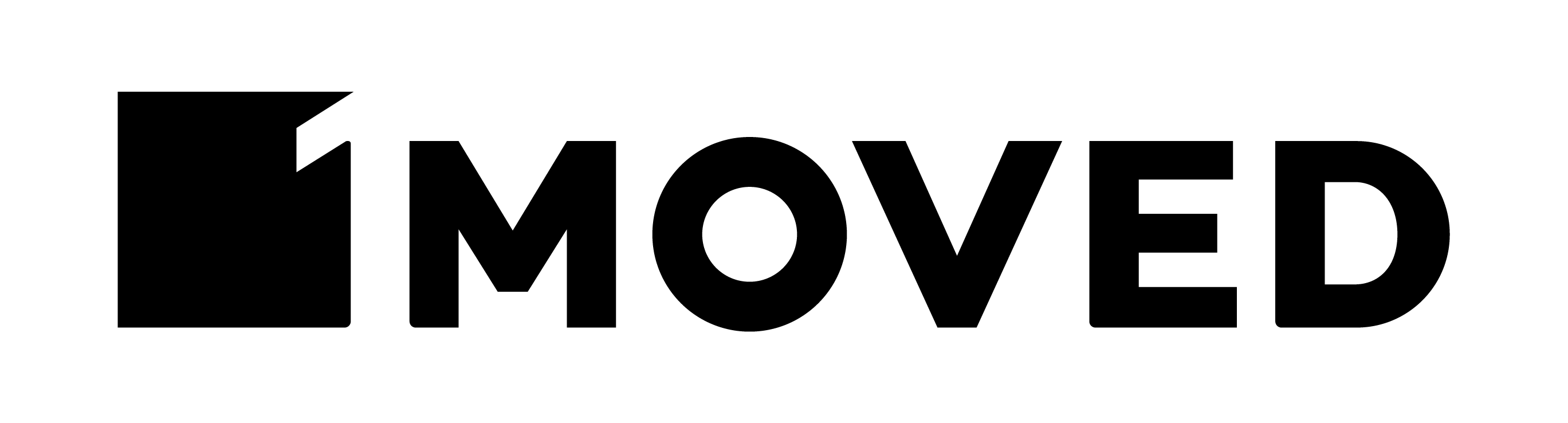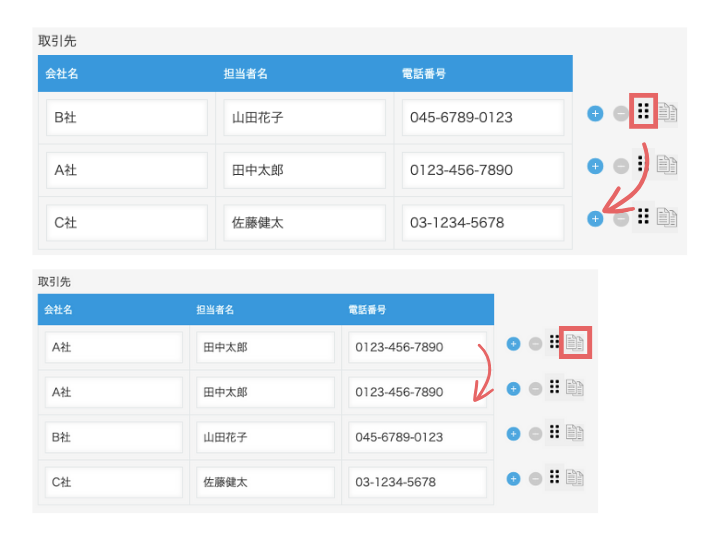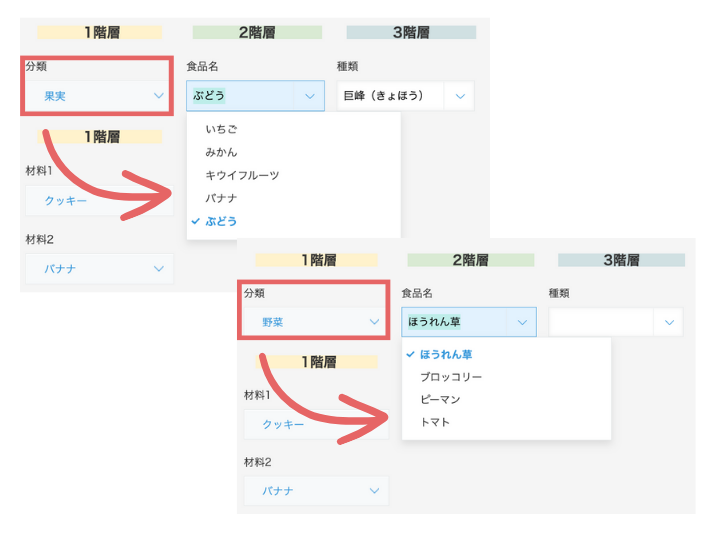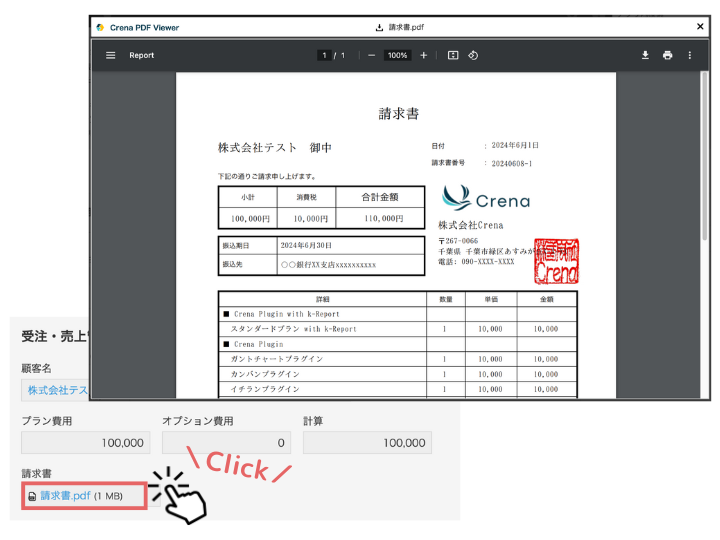| 先日、株式会社MOVEDさまのYoutubeチャンネルに、弊社の代表である平野が出演させていただきました。
今回の記事では、これまでに引き続き、動画の内容を改めて記事としてご紹介させていただきます!
|
|||||||||||||
kintoneで困りごとがあったとき、プラグインを導入するのは有効な解決法です。
しかし、「数が多すぎてどれを使えばいいのか分からない」「どんなプラグインがリリースされているのか分からない」
というお悩みや疑問に突き当たってしまうことは多いと思います。
ですが、この記事を読めば、弊社のプラグインの種類と、その機能を理解することができます。
特に、今回の記事は
「テーブルでコピー・並び替え・固定表示・ソート機能を使いたい」
「ドロップダウンの選択肢を条件に合わせて絞り込みたい」
「kintoneで簡単にPDFファイルを閲覧できるようにしたい」
という方は必見です!
弊社の代表が要点を抑えて解説いたしますので、すぐに機能や使い方を把握することができます。ぜひ最後までチェックしてみてください!
Crenaのkintoneプラグインについて
Crenaでは、約30種類のkintoneプラグインを提供しております。
そして、弊社のプラグインは、以下の5種類にカテゴリ分けを行うことができます。
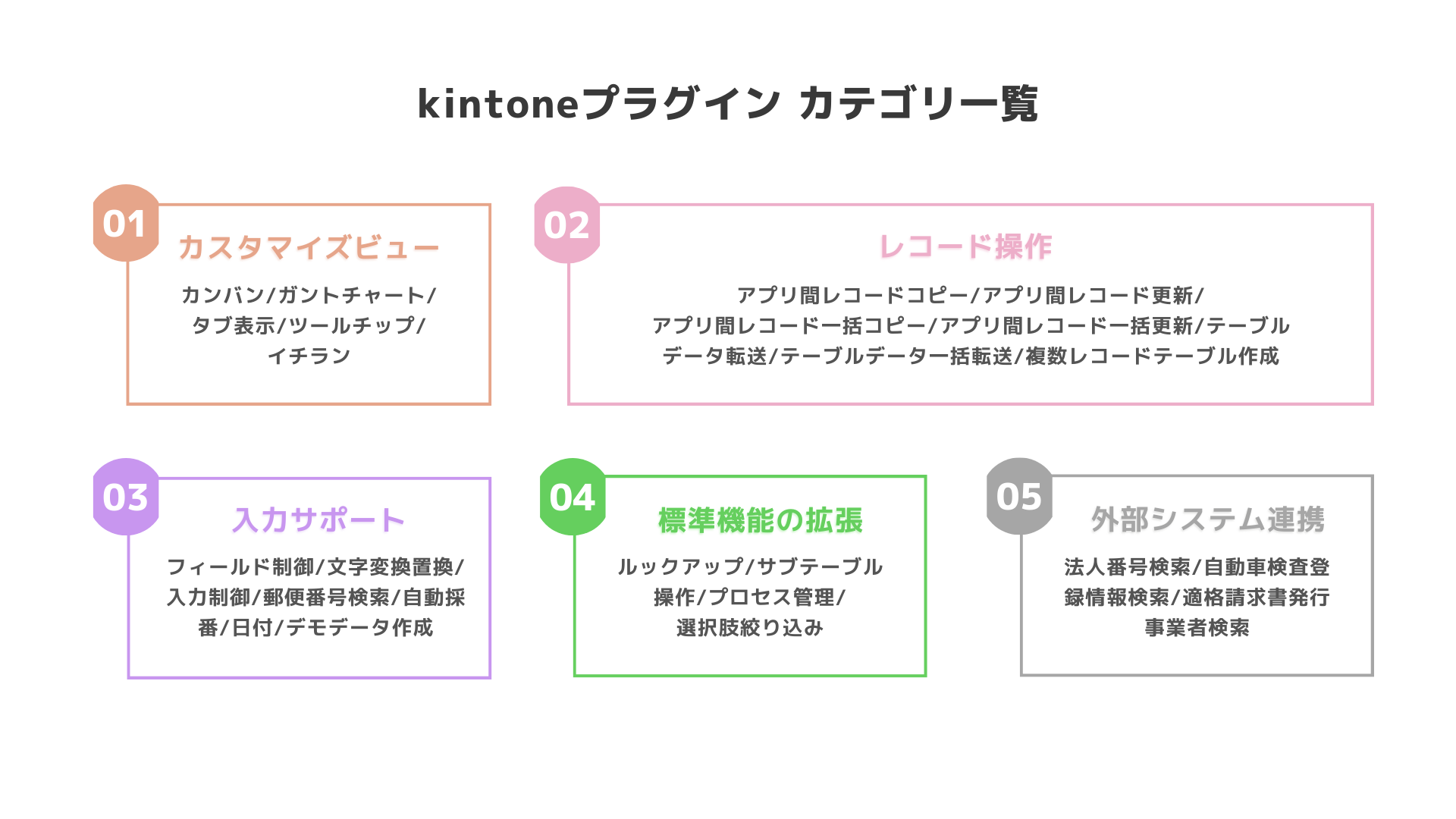
今回の記事では、「標準機能の拡張系」のプラグイン、その中でも
- テーブル操作プラグイン
- 選択肢絞り込みプラグイン
- 添付ファイルプレビュープラグイン
について、解説を行います!
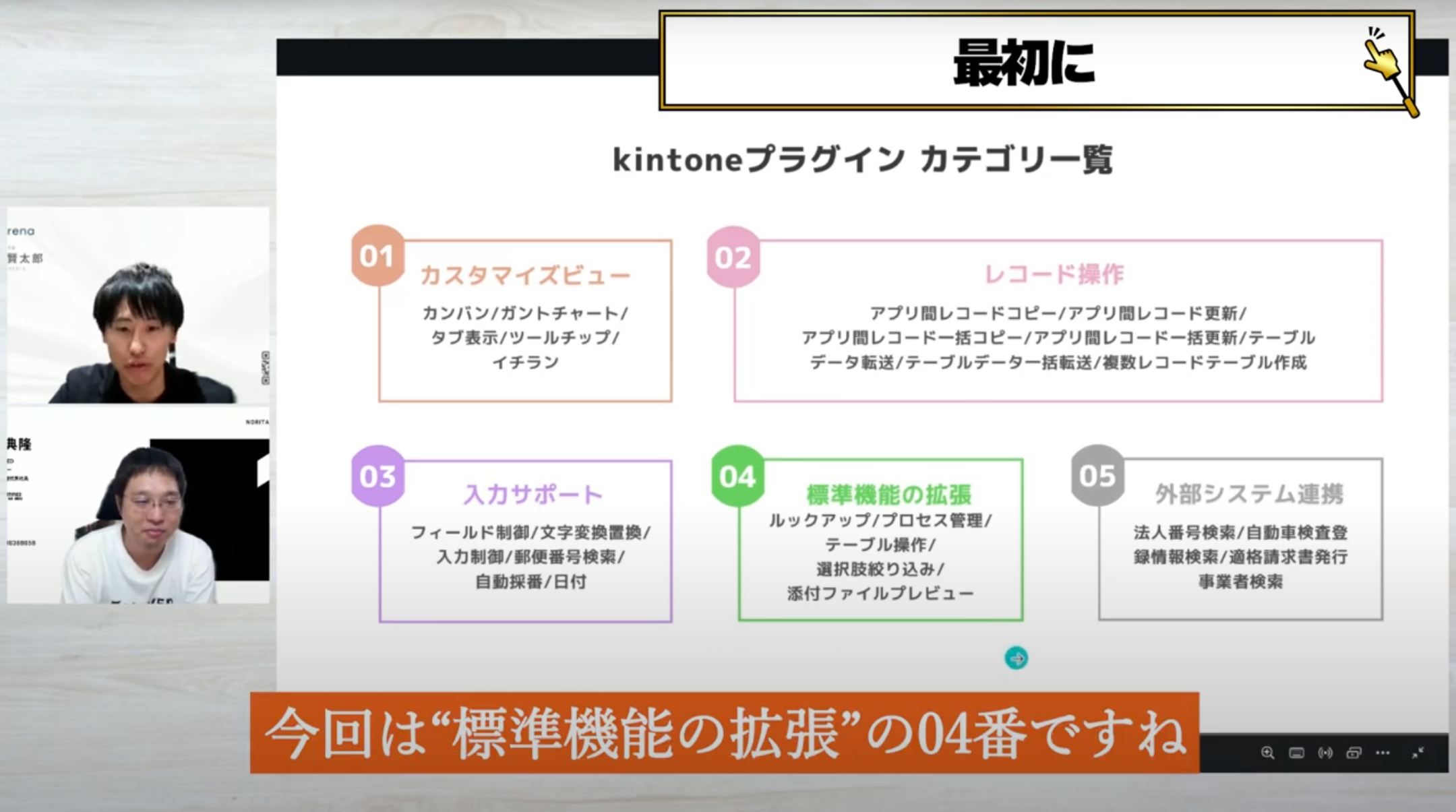
| 標準機能の拡張系プラグイン | ||||
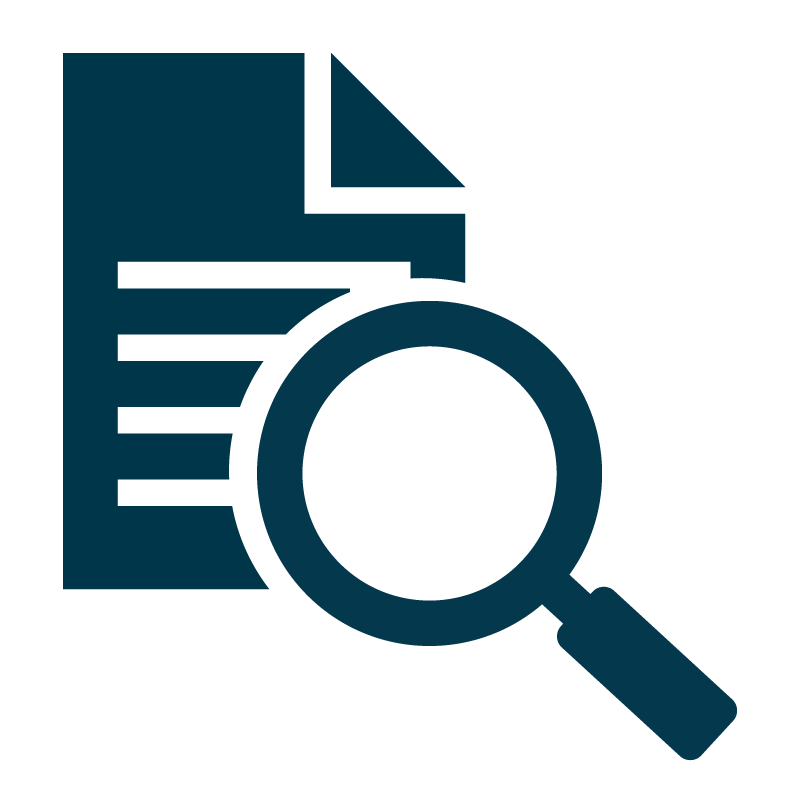 ルックアップ(前編でご紹介) |
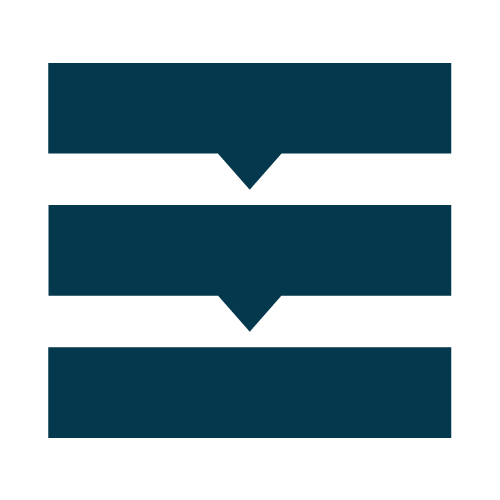 プロセス管理(前編でご紹介) |
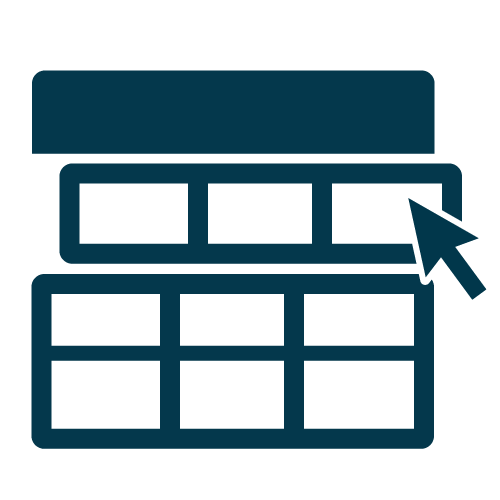 テーブル操作 |
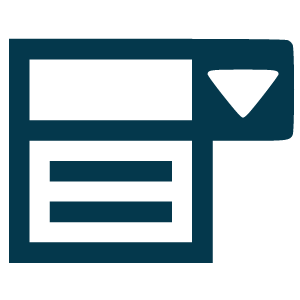 選択肢絞り込み |
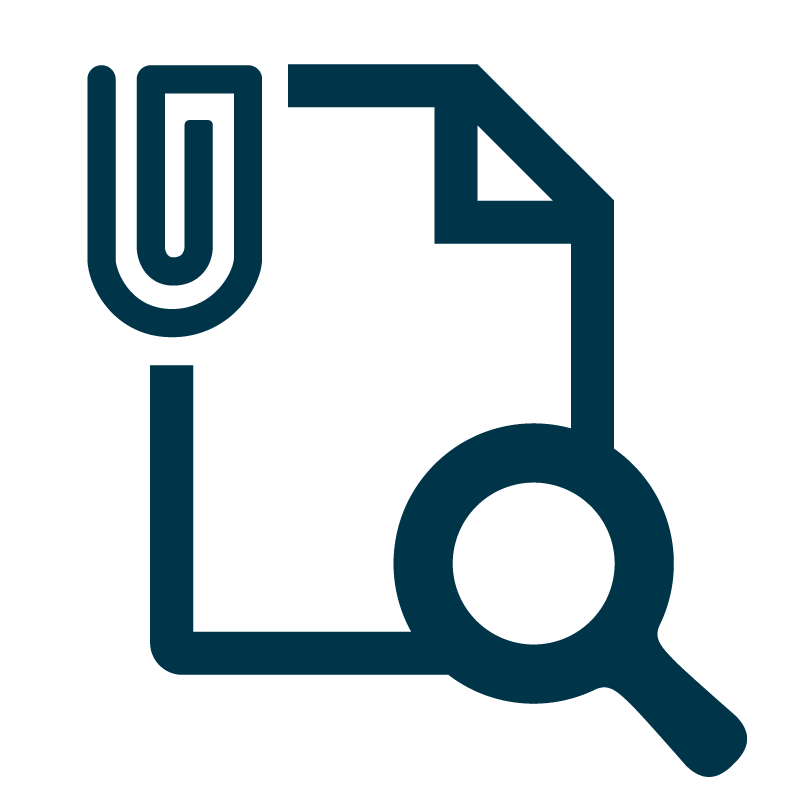 添付ファイルプレビュー |
① テーブル操作プラグイン
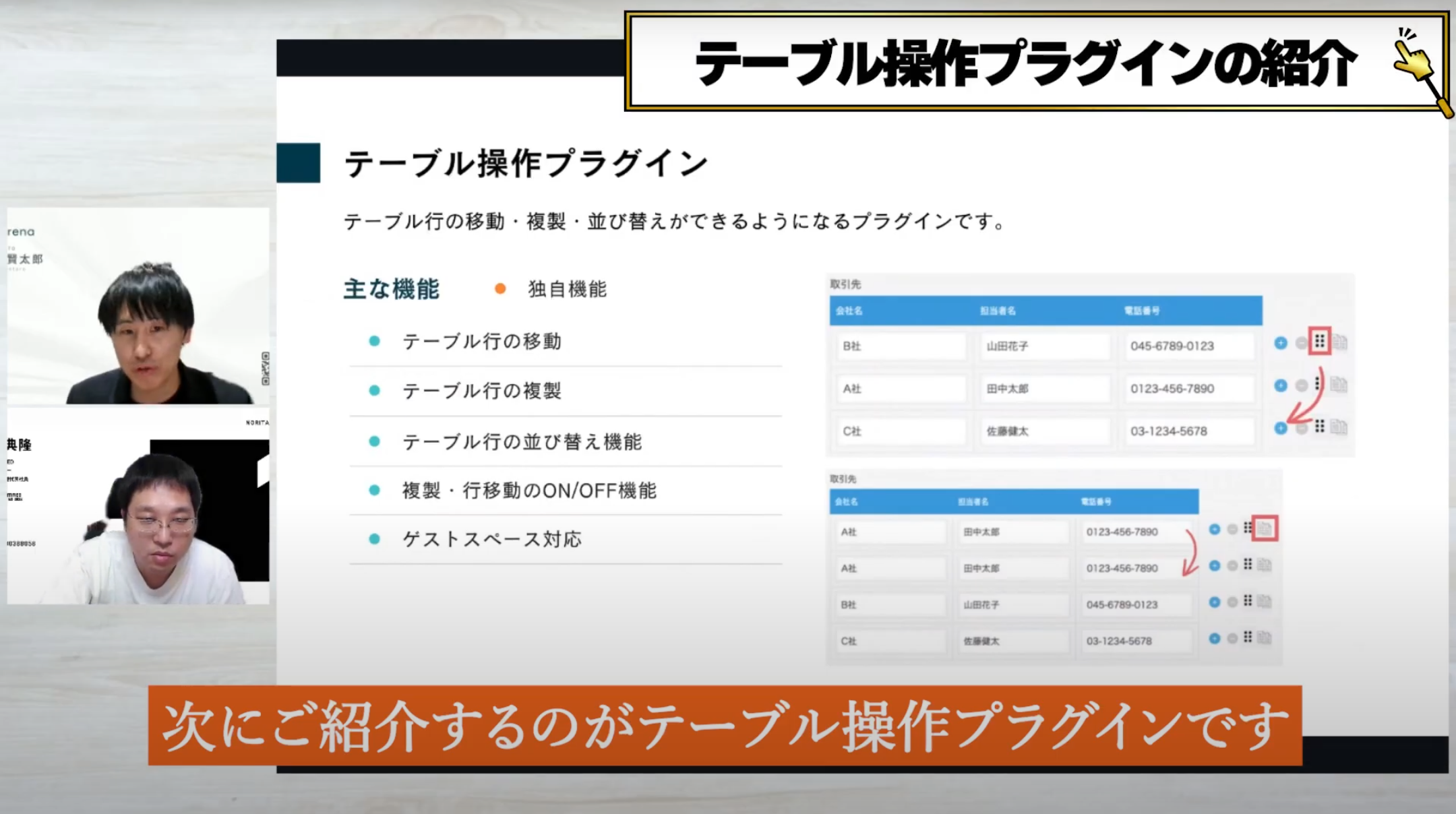
まず、最初にご紹介するプラグインは、テーブル操作プラグインです。
テーブル操作プラグインでは、テーブル行の移動・複製・並び替えができるようになります。
「既に登録されているテーブル行の順番を入れ替えたい」
「入力されたテーブルの行を複製したい」
「テーブルの行を昇順・降順で入れ替えたい」
というお悩みをお持ちの方にオススメのプラグインとなっております!
機能紹介&活用事例
[1] テーブル操作ボタンの位置変更機能
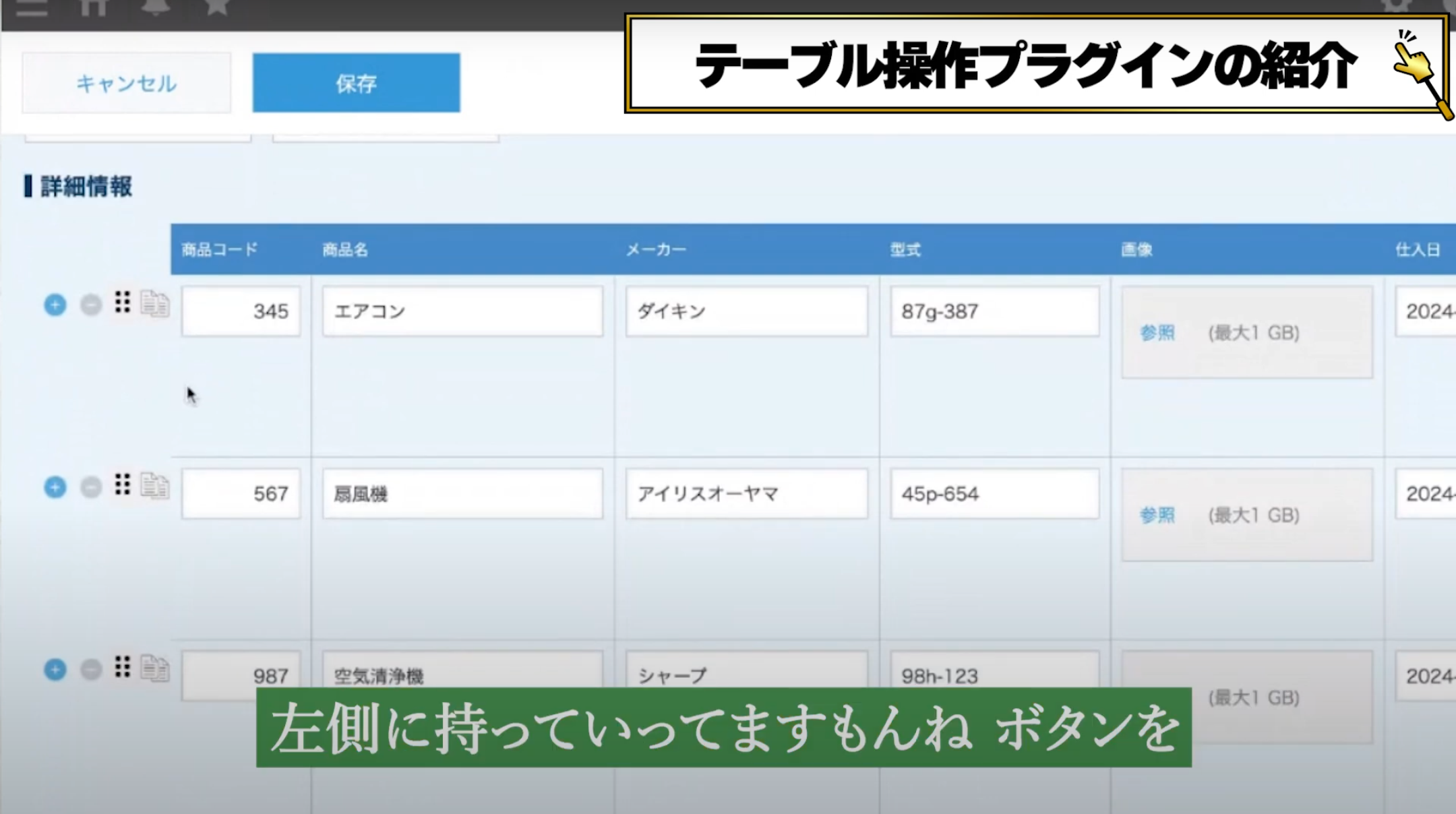
操作ボタンを左側に表示することができます。
通常、テーブルの操作ボタンはテーブルの右側に表示されています。
ですが、テーブルの情報が増えて列が多くなってしまうと、「毎回右端まで画面をスクロールをして操作ボタンを押さなければならない」というお悩みが発生します。
ですが、テーブル操作プラグインを用いれば、左側にボタンを表示できるので、スムーズにデータを入力することが可能です!
[2] 行の複製機能
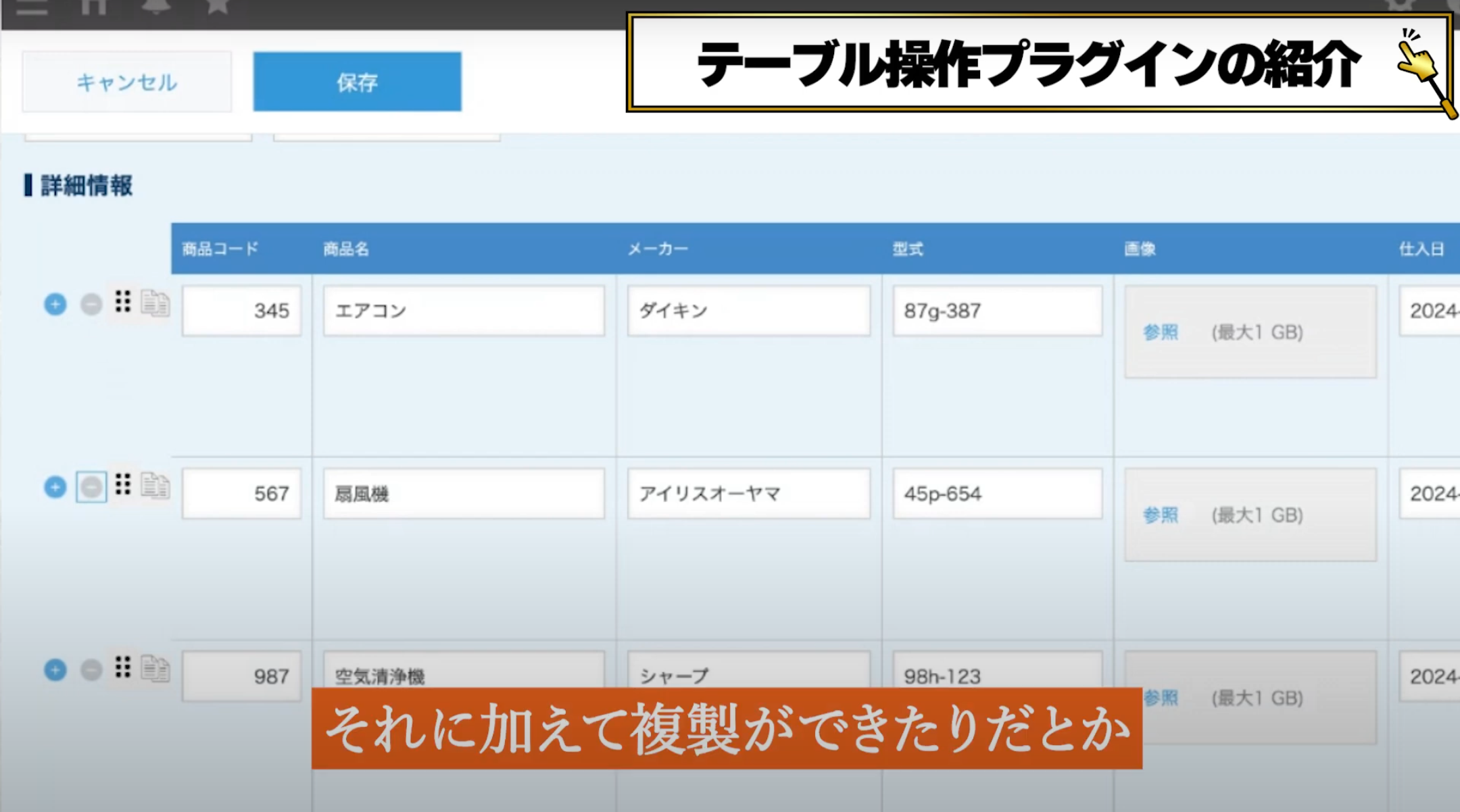
コピーボタンを押すと、該当のテーブル行を複製することができます。
「同じ行を作成したいだけなのに手入力が必要だ」「ある行をコピーして利用したい」というお悩みやご要望に対応可能です!
[3] 行の移動機能
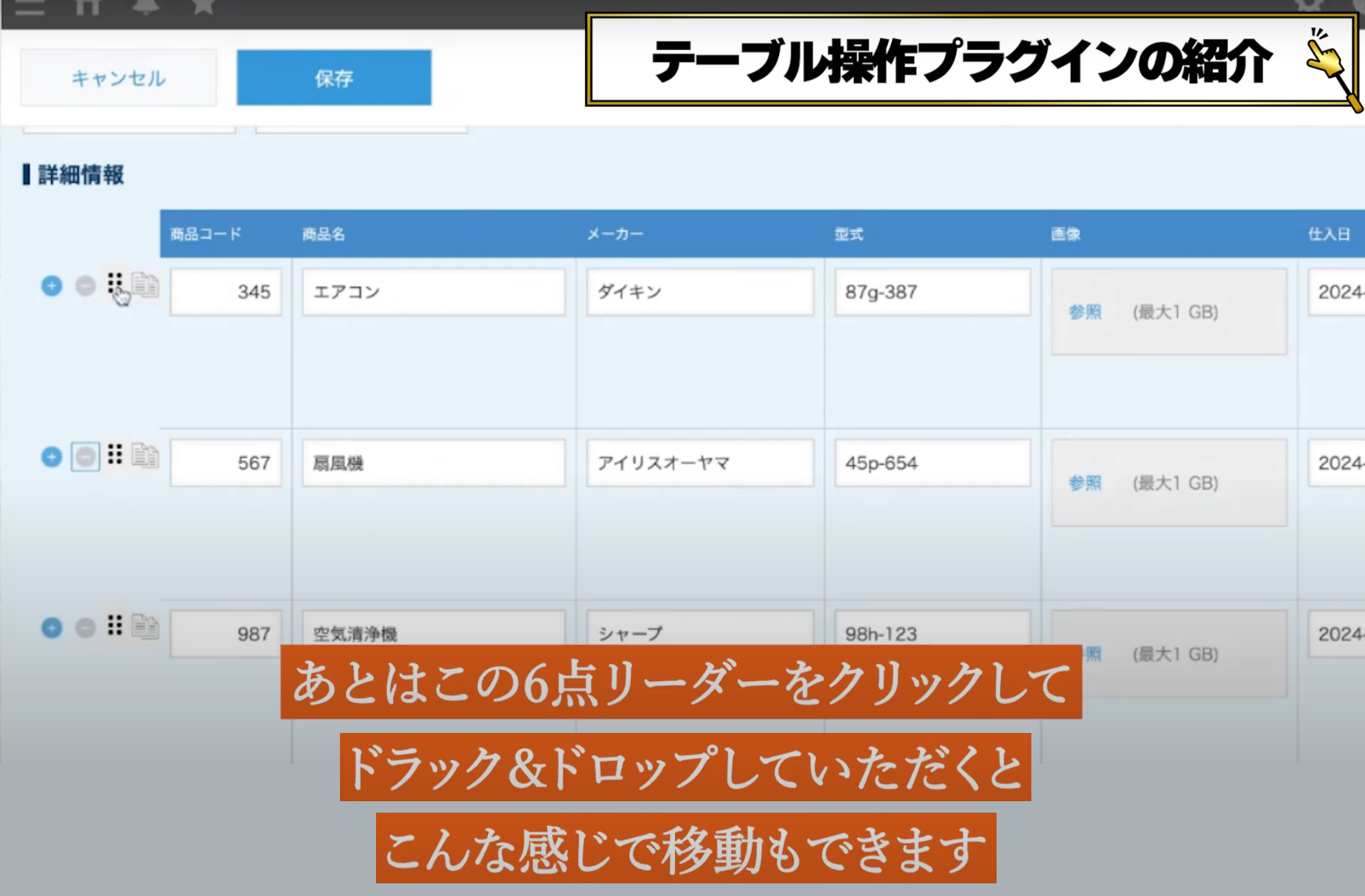
6点リーダーをクリックして、ドラッグ&ドロップを行うと、行の移動を行うことができます。
標準機能ではテーブルの並び替えができないため、並び替えをしたい場合は、行を削除して再入力を行うという非効率な作業が必要でしたが、こちらの機能を用いれば解決可能です!
[4] テーブル列の固定機能
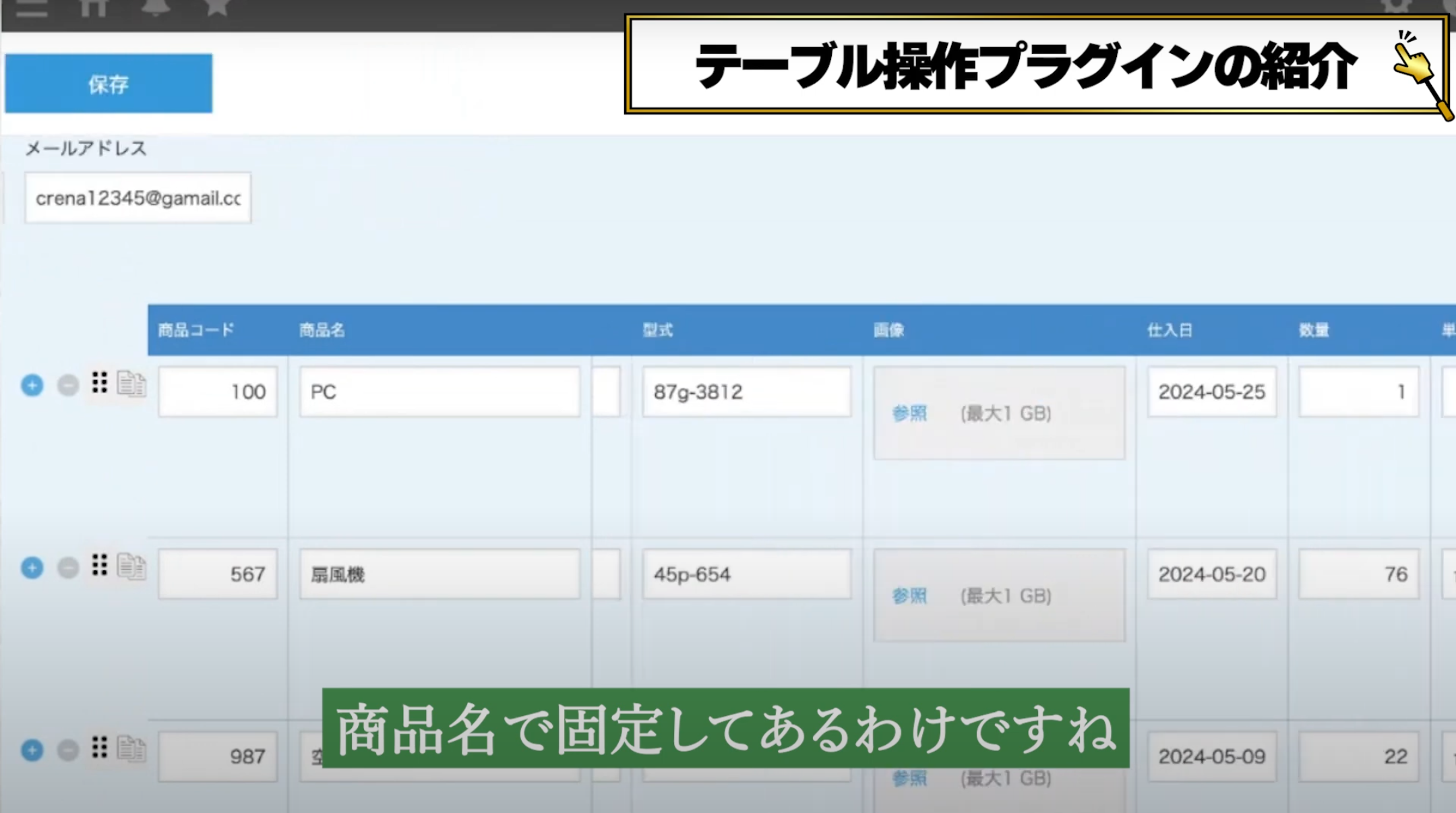
スクロールを行っても、テーブル列を左端に固定して表示することができます。
例えば、上記の例では「商品コード」と「商品名」の列を固定して表示を行いました。
これで、「どのテーブル行に情報を入力しているのか分かりにくい」というストレスを削減したり、誤入力のトラブルを防止することが可能です!
[5] テーブルヘッダーの固定機能
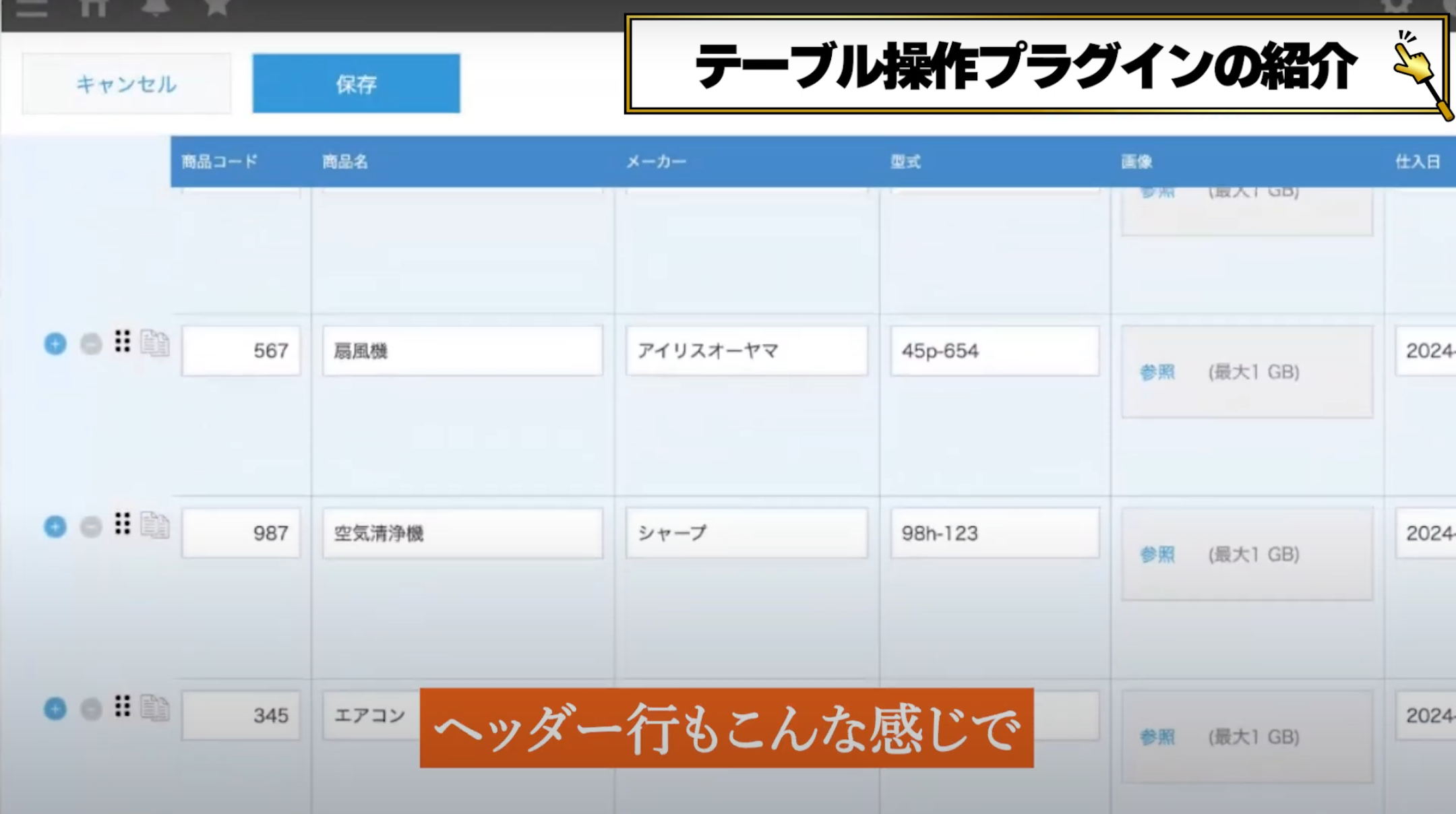
また、テーブルのヘッダー行も固定表示することができます。
これでスクロールを下に進めたときにありがちな、「どの列にどのデータが入っているのか分からない」「上に戻ってヘッダーを確認する必要がある」というお悩みや手間を解決可能です!
[6] 行のソート機能
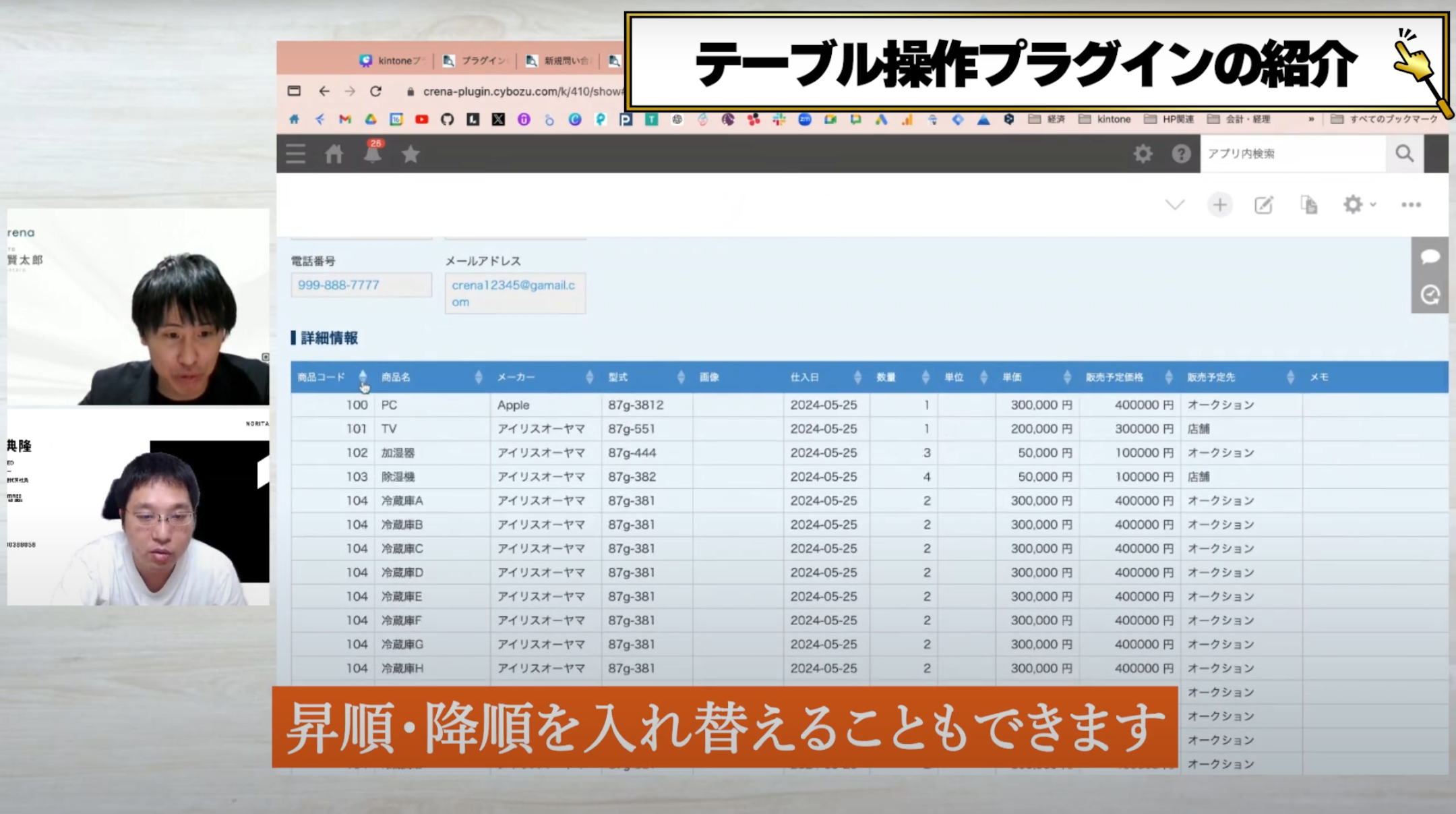
テーブルの行を昇順・降順で入れ替えることができます。
詳細画面でソートを行うことはもちろん、編集画面・追加画面でソートを行い、そのままレコードを保存することも可能です!
ソート機能を用いれば、テーブルのデータをしっかり整理できるので、効率化やトラブル防止に繋がりますね!
プラグインの設定
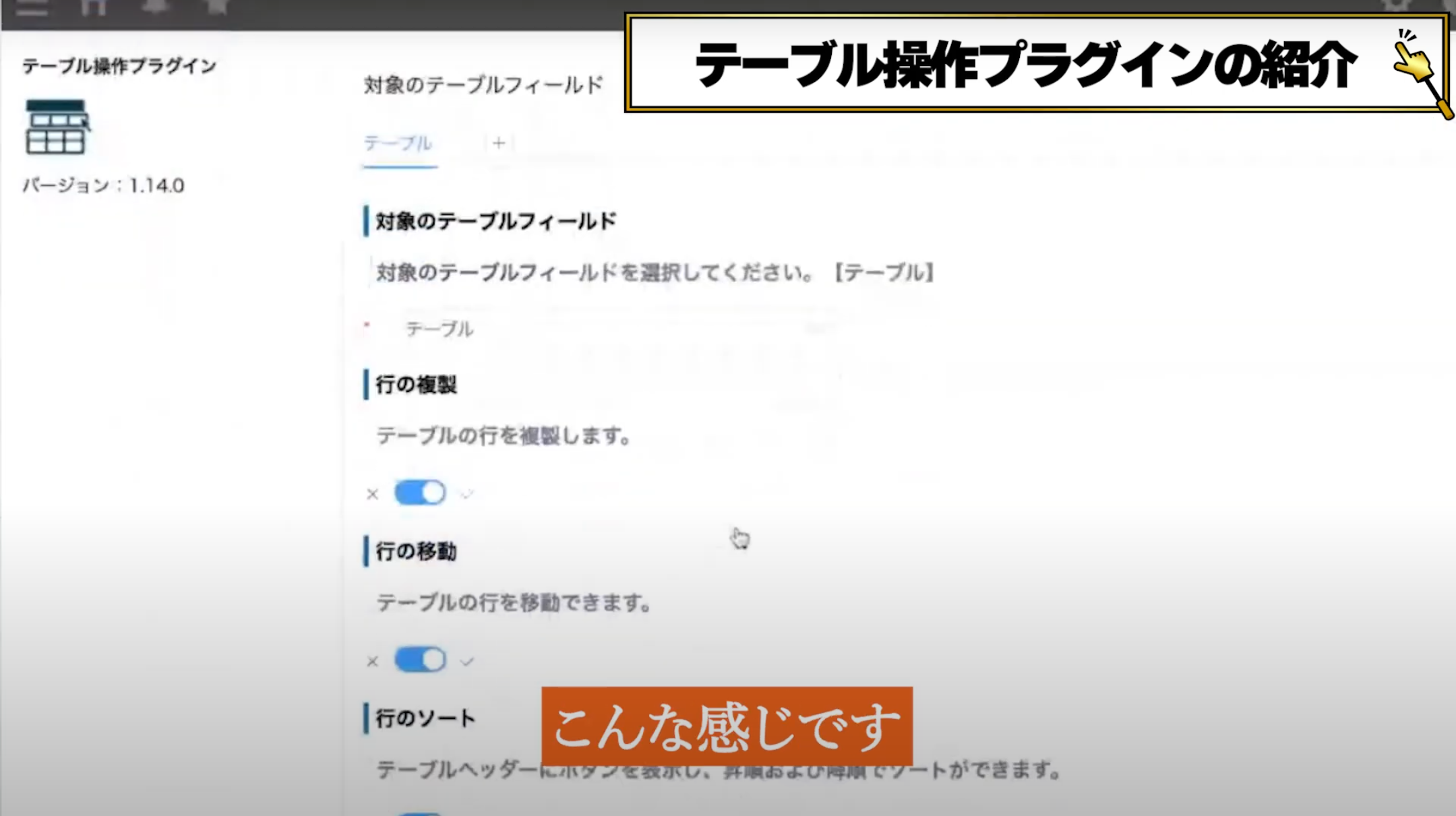
テーブル操作プラグインでは、対象のテーブルフィールドを選択したあと、それぞれの機能のON/OFFを設定していきます。
「こっちの機能はONにしたいが、あっちの機能はOFFにしたい」というご要望にも対応可能です!
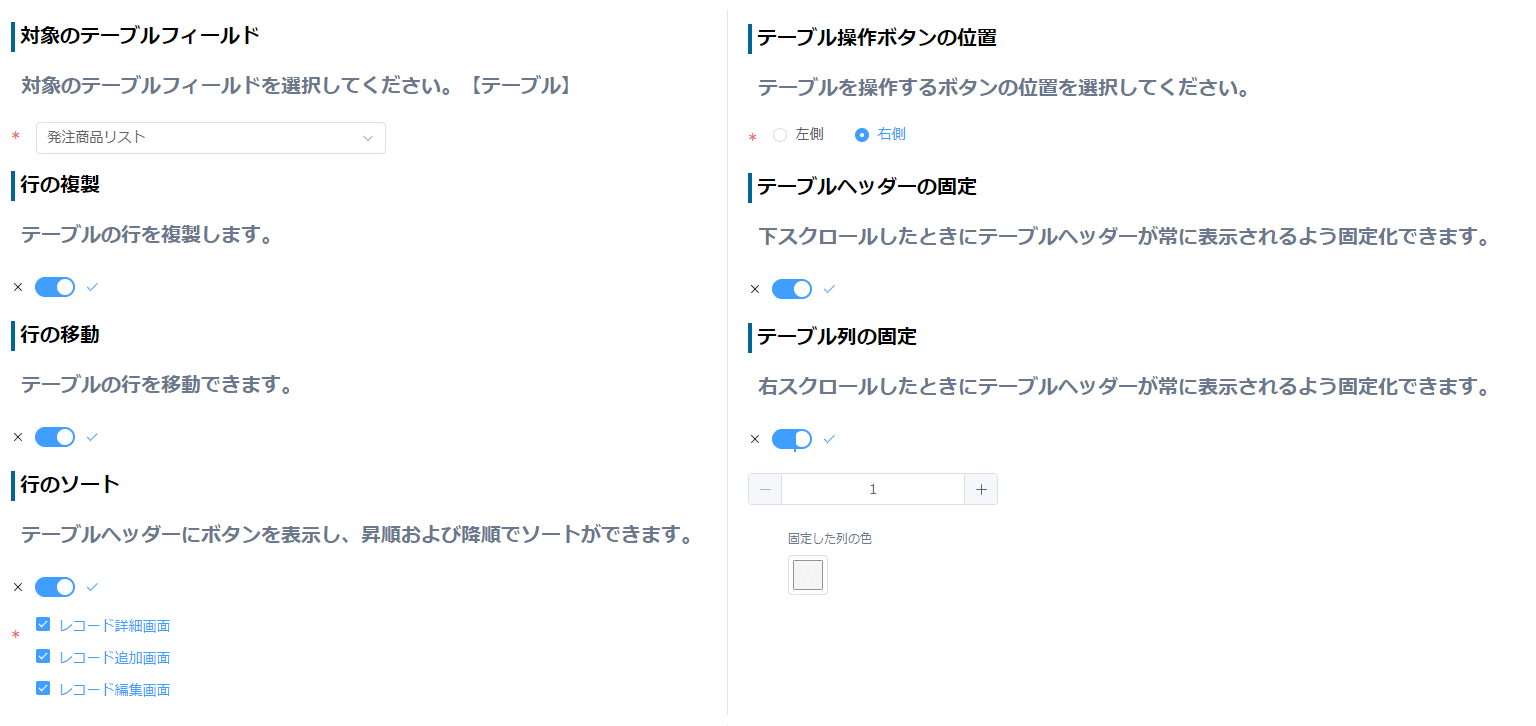
行のソート機能では
- レコード詳細画面
- レコード追加画面
- レコード編集画面
のどの画面で機能を有効にするか選択することができます。
また、テーブル列の固定機能では、「左から何列目まで固定するか」「固定した列の色の変更」の設定を行うことが可能です。
設定の自由度が高くなっているので、お好みにカスタマイズしてご活用ください!
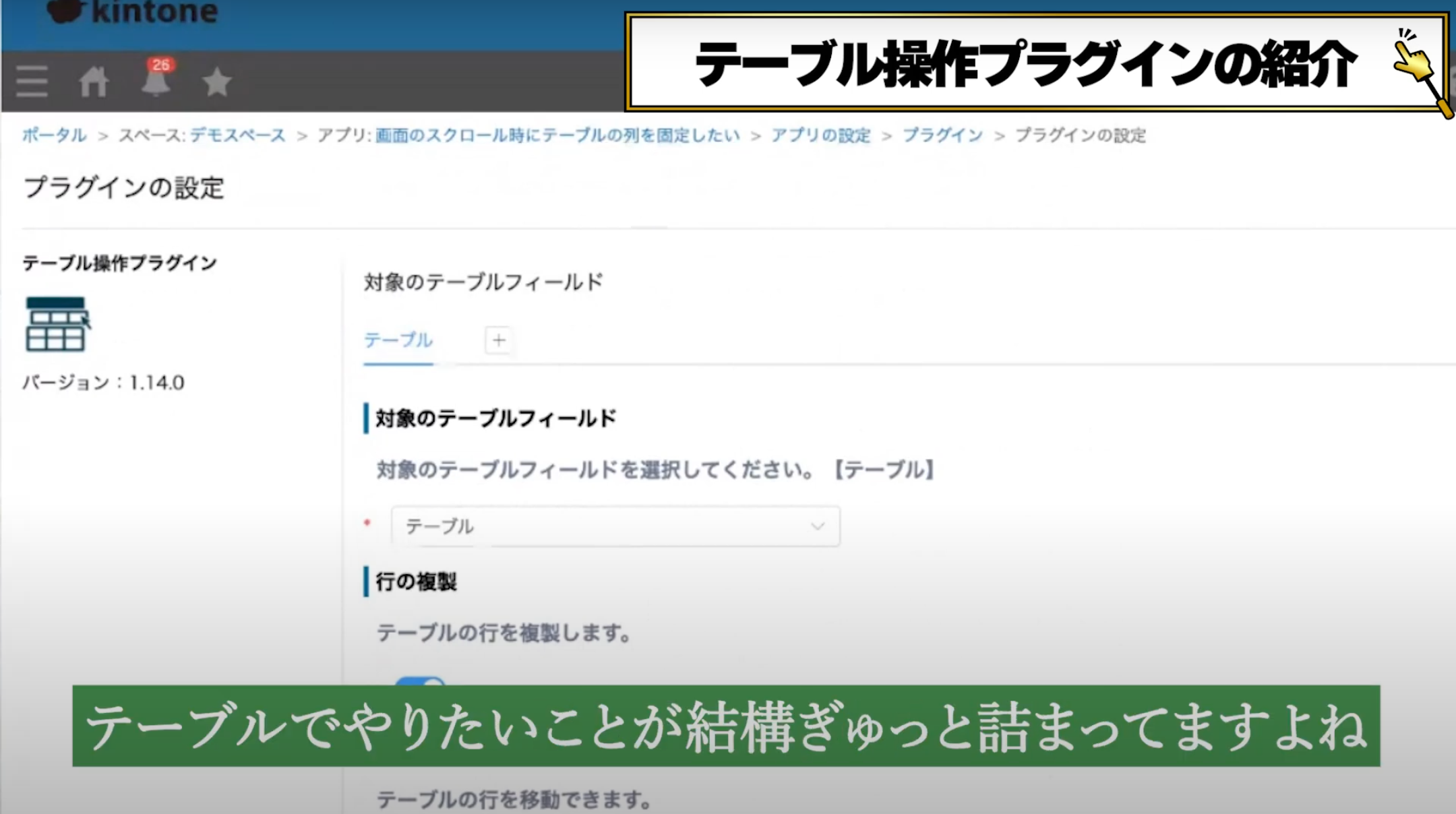
テーブル操作プラグインについてもっと詳しく知りたい方はこちらから!
|
活用事例 |
関連ブログ |
\30日間のプラグイン無料体験実施中!/
⇨ 自分の環境でテーブル操作プラグインを使ってみる!
② 選択肢絞り込みプラグイン
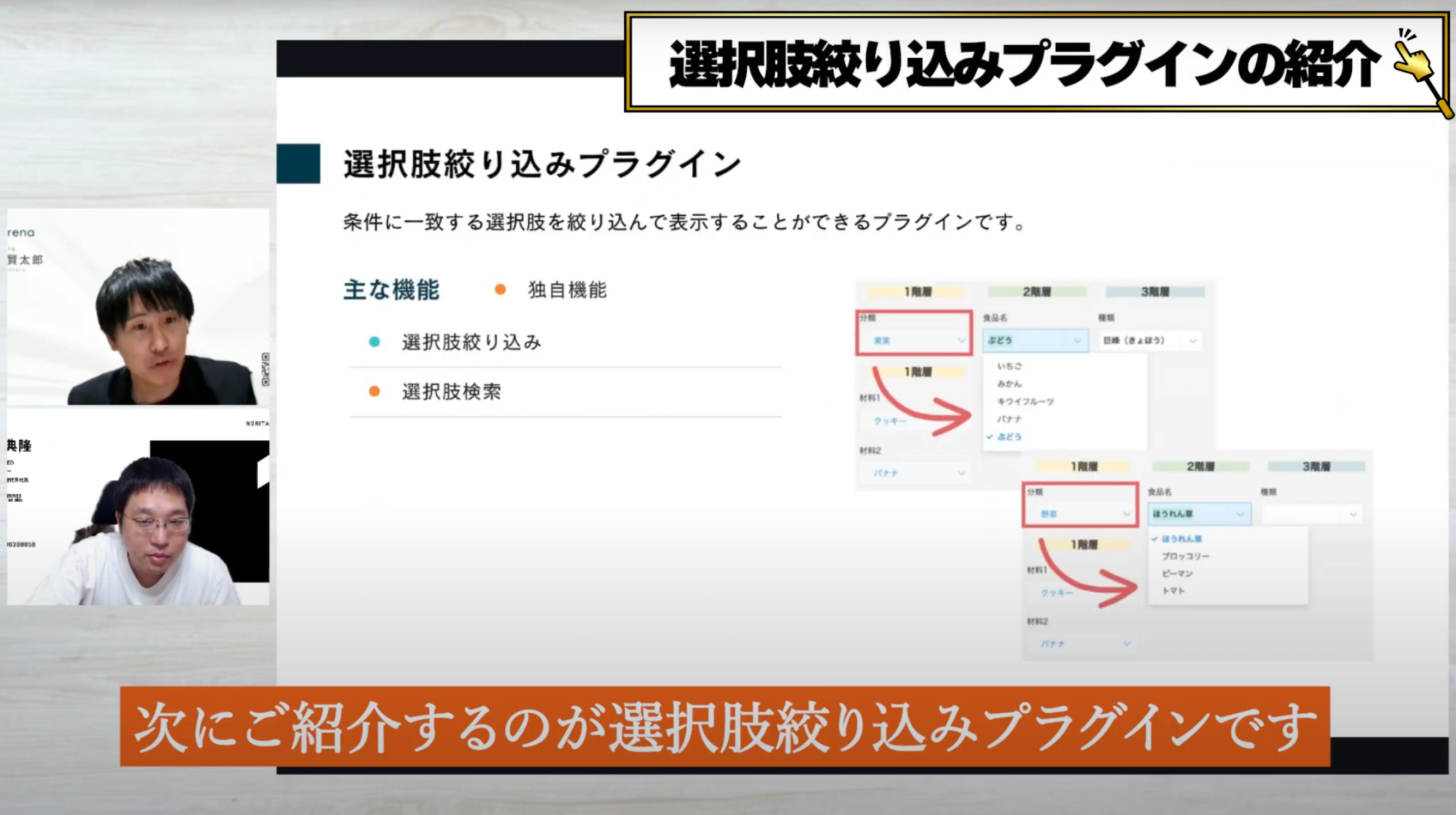
次にご紹介するプラグインは、選択肢絞り込みプラグインです。
選択肢絞り込みプラグインでは、条件に一致する選択肢を絞り込んで表示することができます。
「ドロップダウンの選択肢が多すぎて探すのが大変」
「条件に合わせて選択肢を絞り込み表示したい」
「選択肢が多いので項目内から検索して値を設定したい」
というお悩みをお持ちの方にオススメのプラグインとなっております!
機能紹介&活用事例
[1] 選択肢絞り込み機能
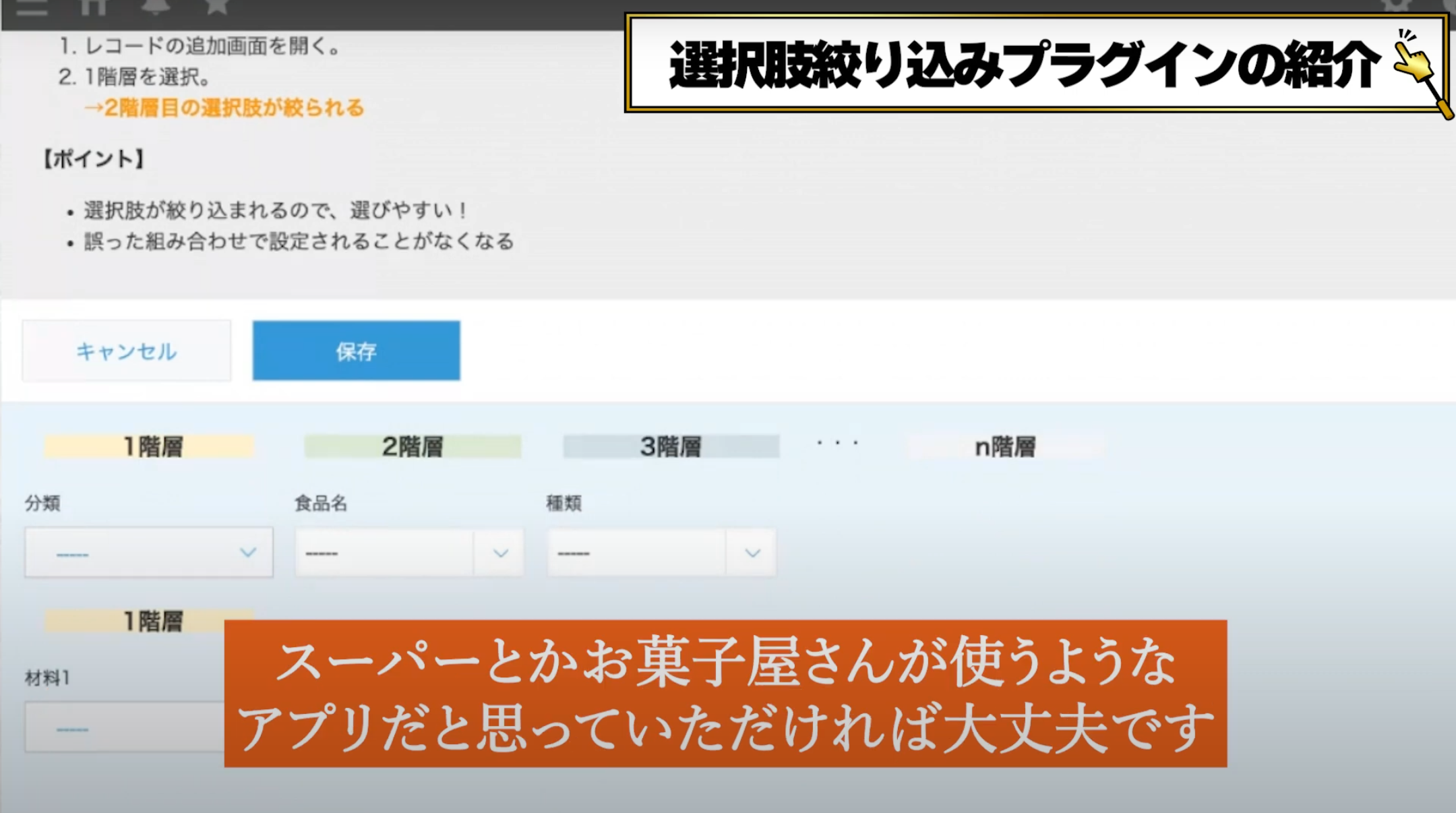
特定の条件に基づいて、ドロップダウンの選択肢を絞り込むことができます。
今回は「上階層の選択肢から、下階層の選択肢を絞り込みたい」という場合について考えてみたいと思います。
例えば、選択肢の絞り込みがないと、「目的の選択肢を探すのが大変」「間違った選択肢をクリックしてしまった」というようなお悩みやトラブルが発生します。
ですが、選択肢絞り込みプラグインを用いれば、以下のように、上階層の選択肢から、下階層の選択肢を絞り込むことができました!
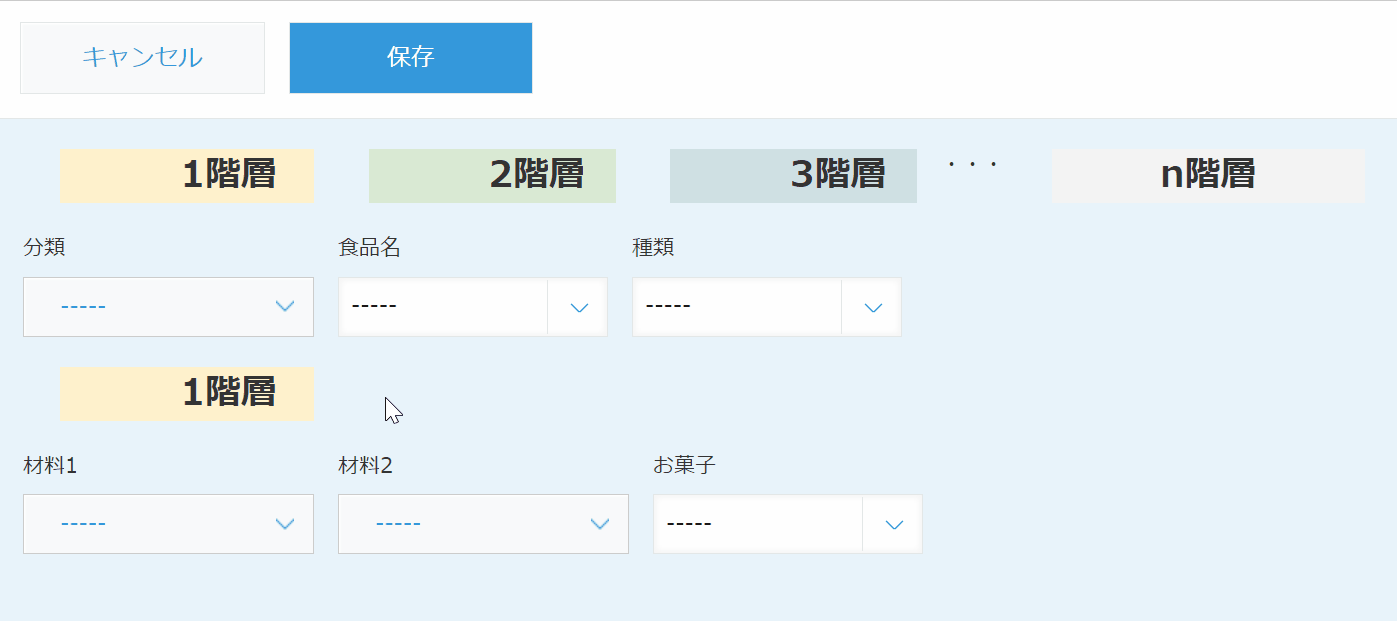
これで業務を効率化し、ストレスやトラブルを削減することができますね!
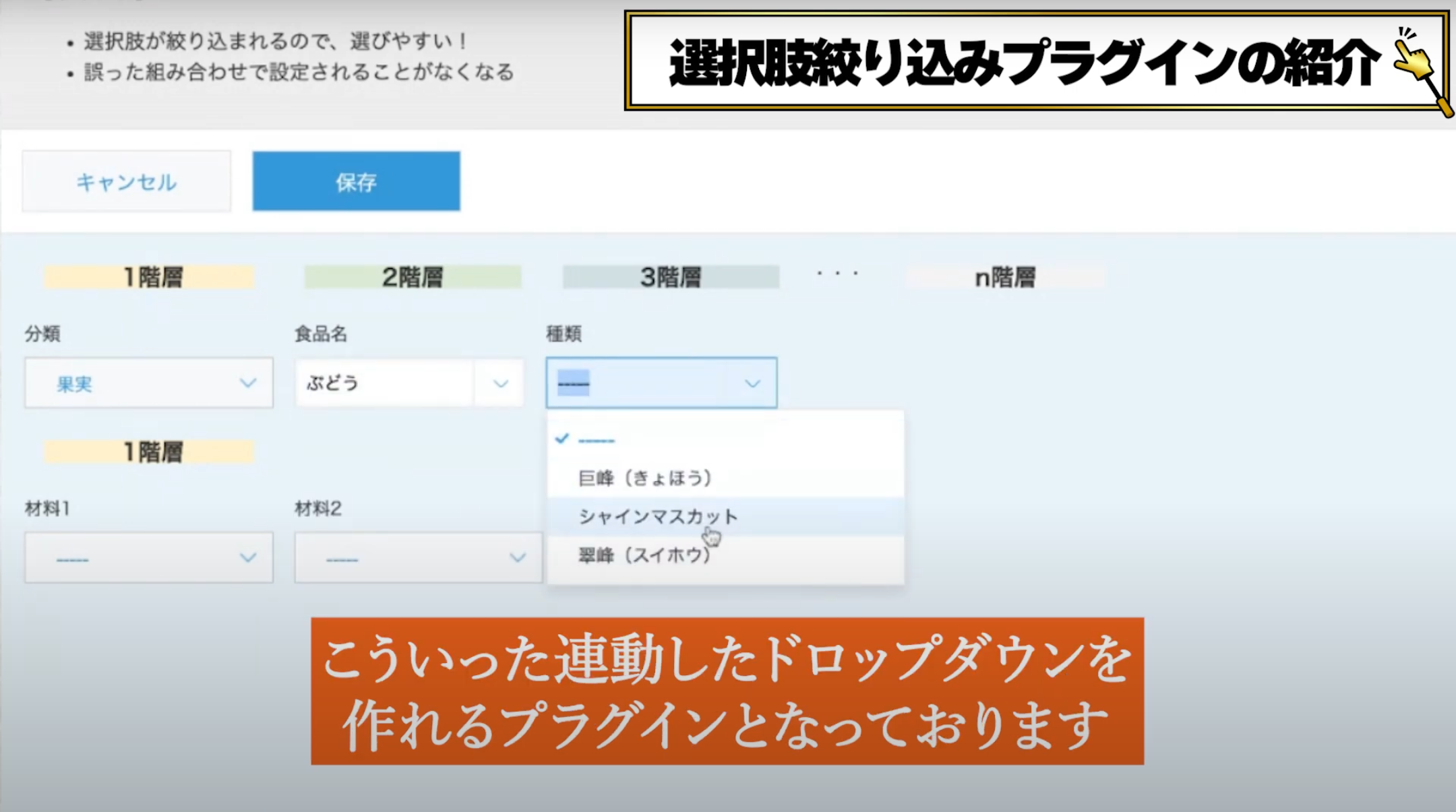
[2] 選択肢絞り込み機能(AND条件)
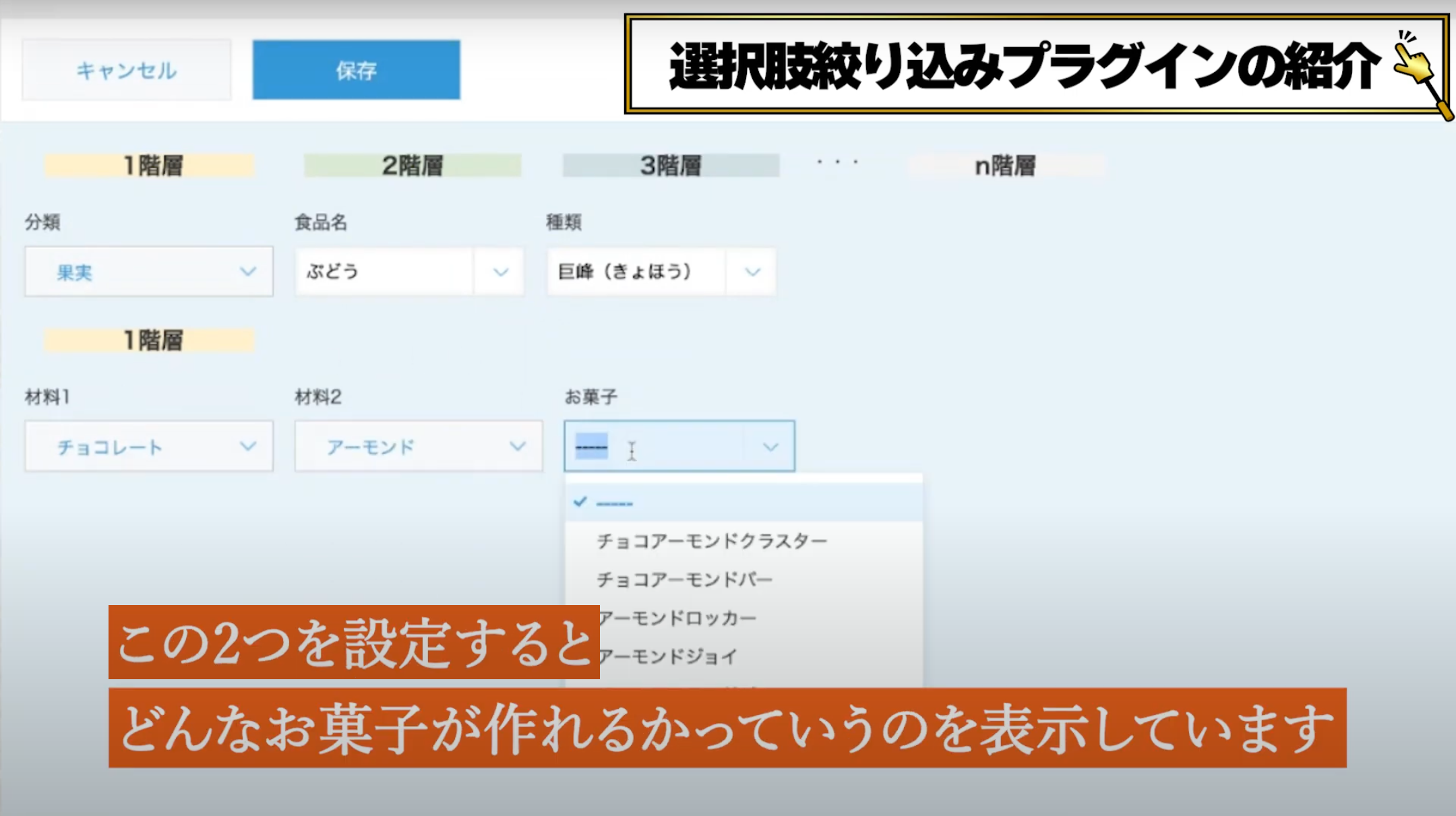
また、AND条件で選択肢を絞り込んで表示することも可能です。
今回の例では、「材料1」「材料2」のフィールドの条件から、「お菓子」のドロップダウンに表示する選択肢を設定しました!
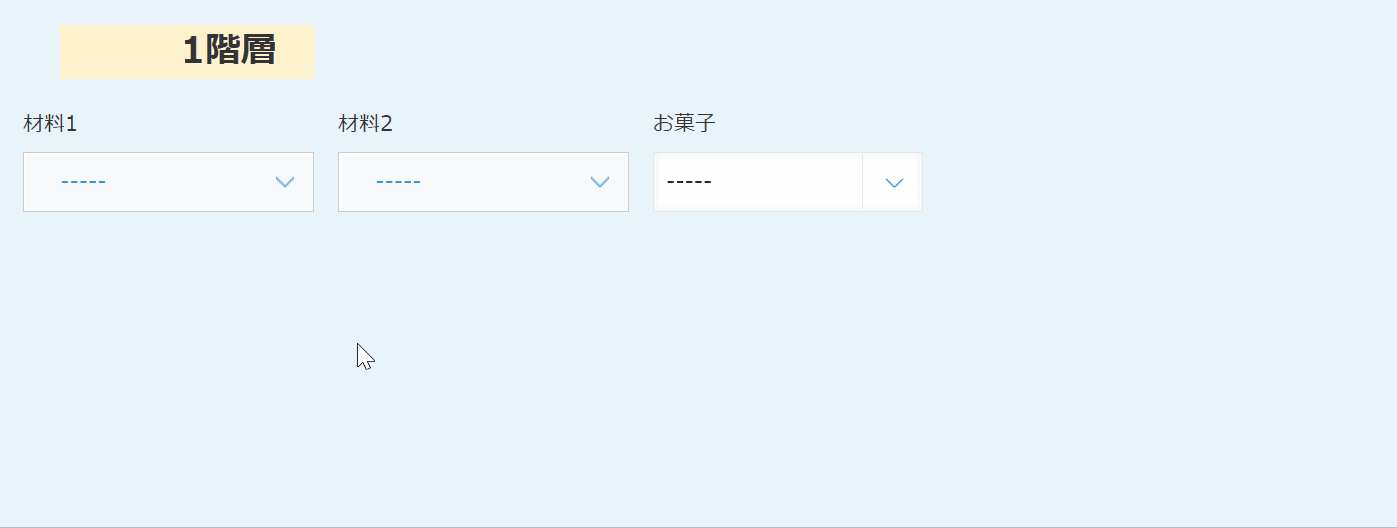
上記のように、階層での絞り込みではなく、複数の条件からドロップダウンの選択肢を絞り込むことも可能です!
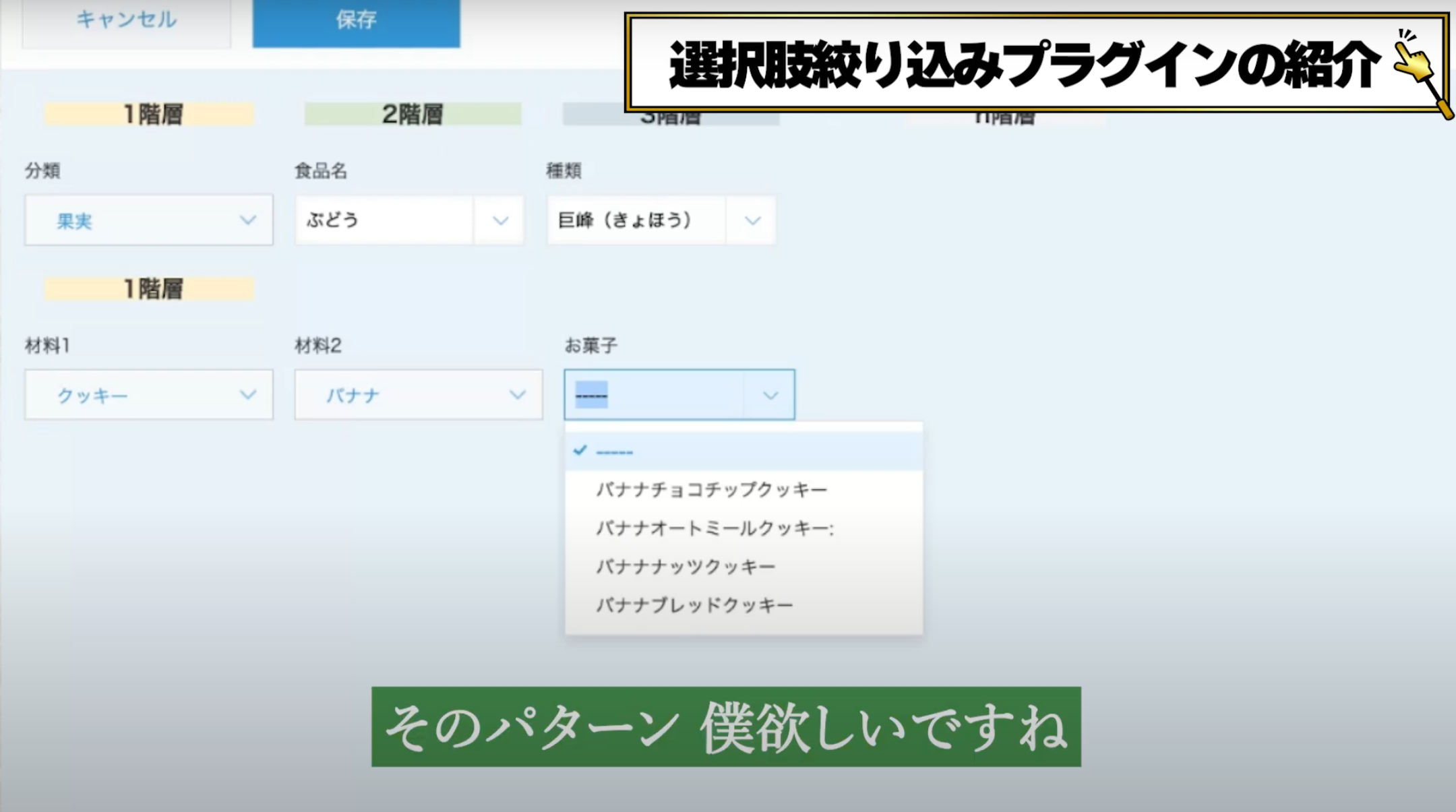
プラグインの設定
[1] 選択肢絞り込み機能
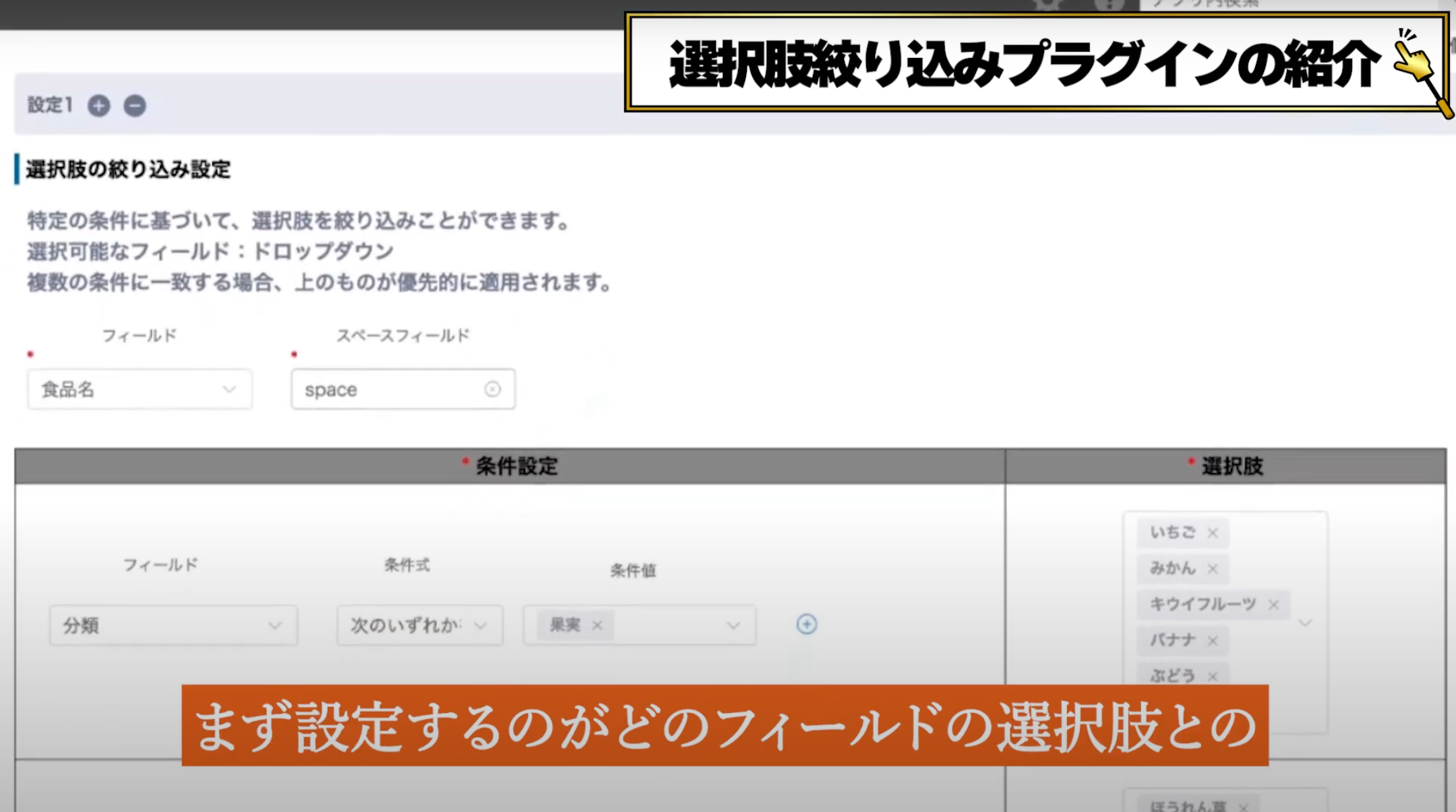
まず、選択肢絞り込み機能では、「どのドロップダウンの選択肢を絞り込むか?」という設定を行います。
その後、条件設定で「このフィールドが○○の条件を満たすとき、☐☐という選択肢を表示する」という設定を行います。
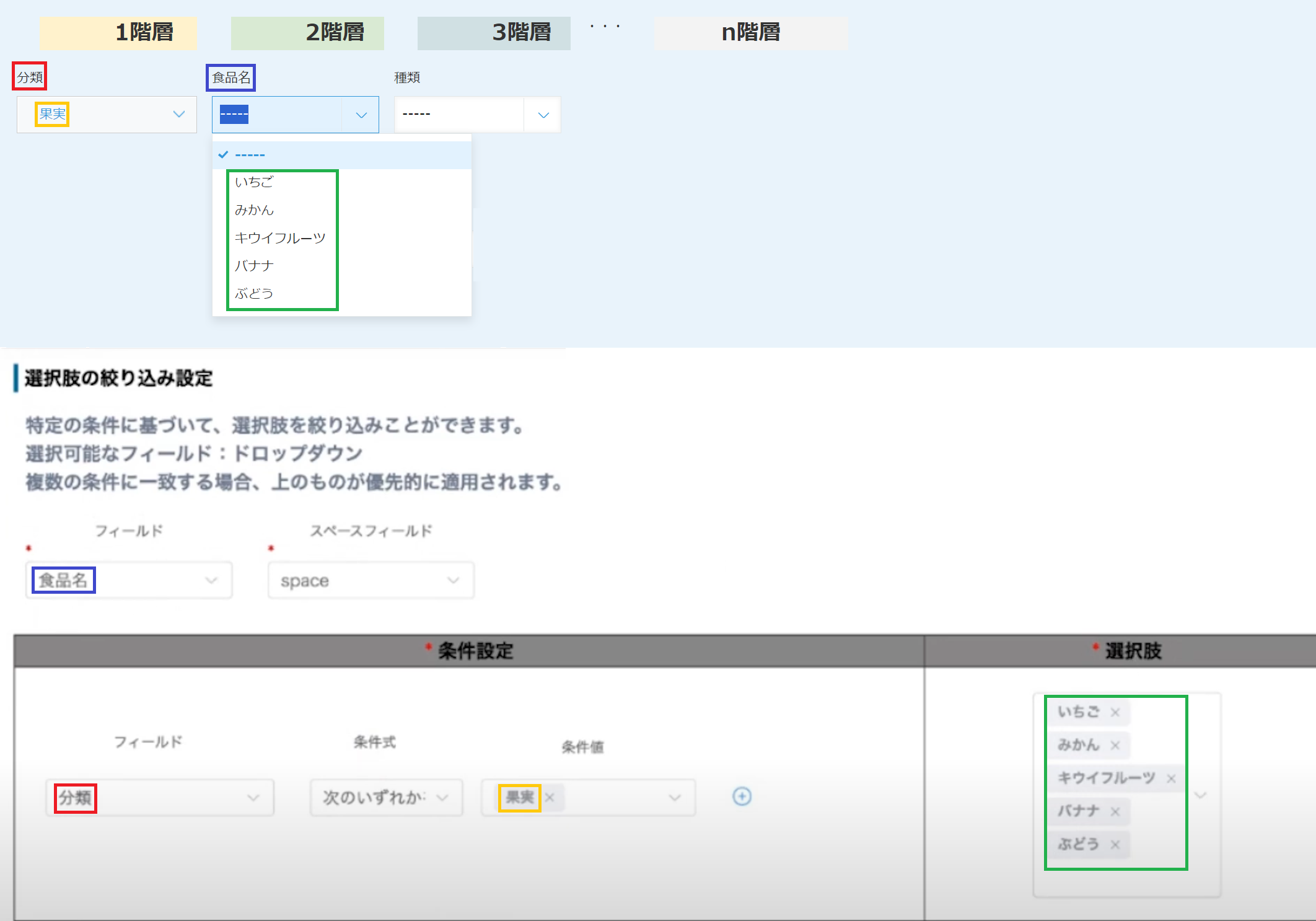
例えば、先ほどの活用事例では、食品名のドロップダウンに対して
「分類のフィールドが果実のとき、いちご・みかん・キウイ・バナナ・ぶどうの選択肢を表示する」
という設定を行いました!
もちろん、複数の条件を設定することや……
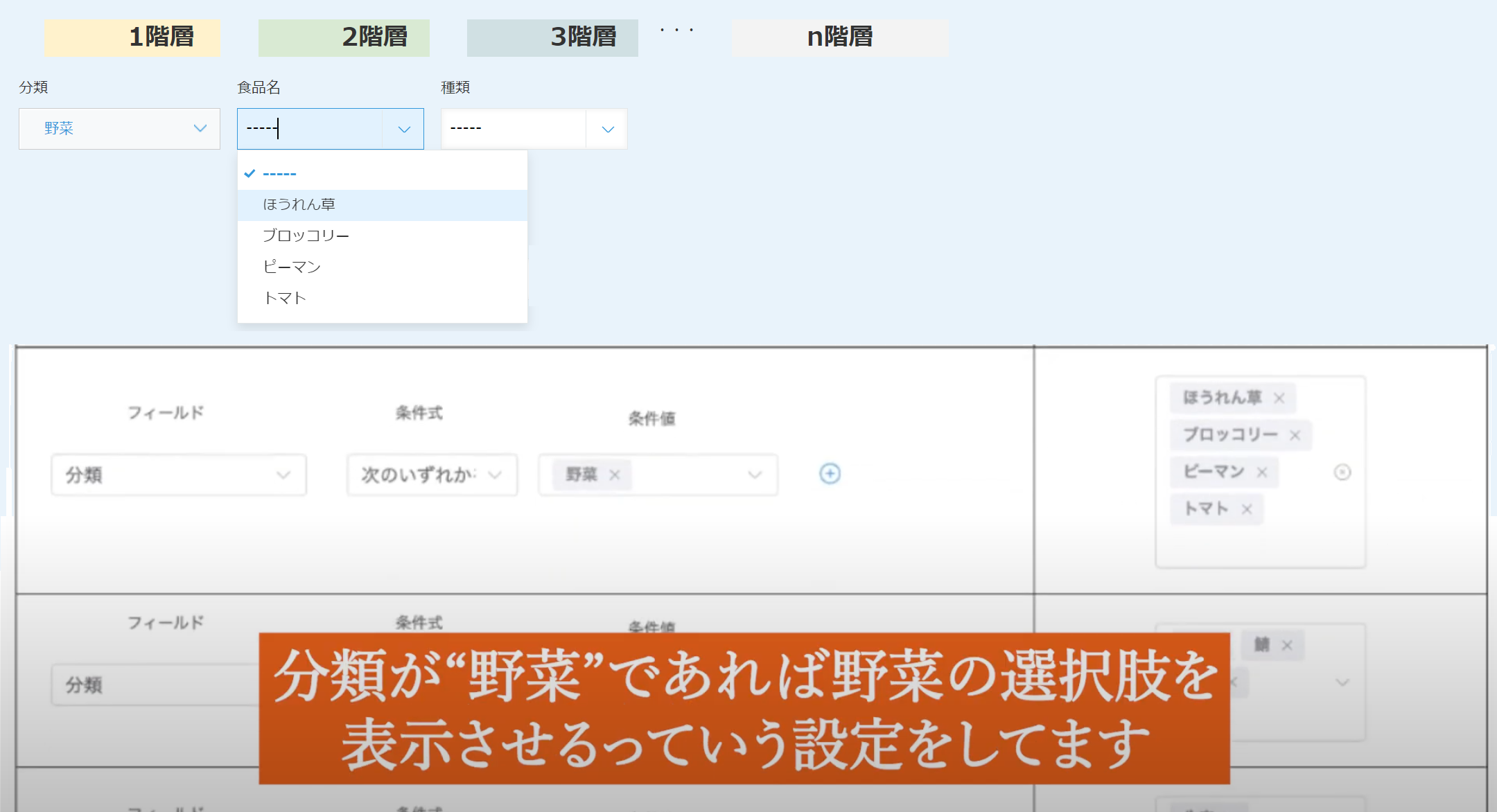
複数の階層を作成することも可能です!
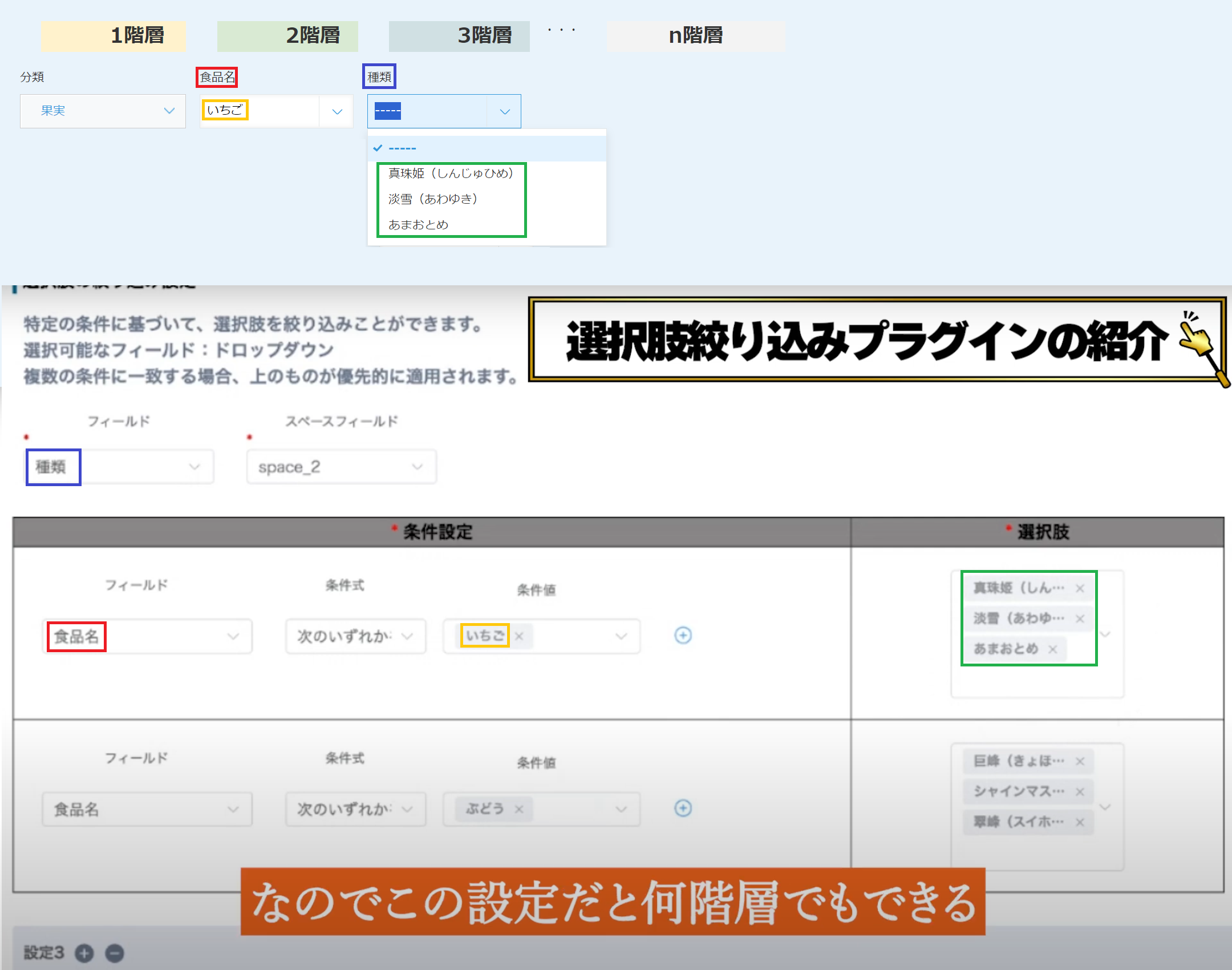
[2] 選択肢絞り込み機能(AND条件)
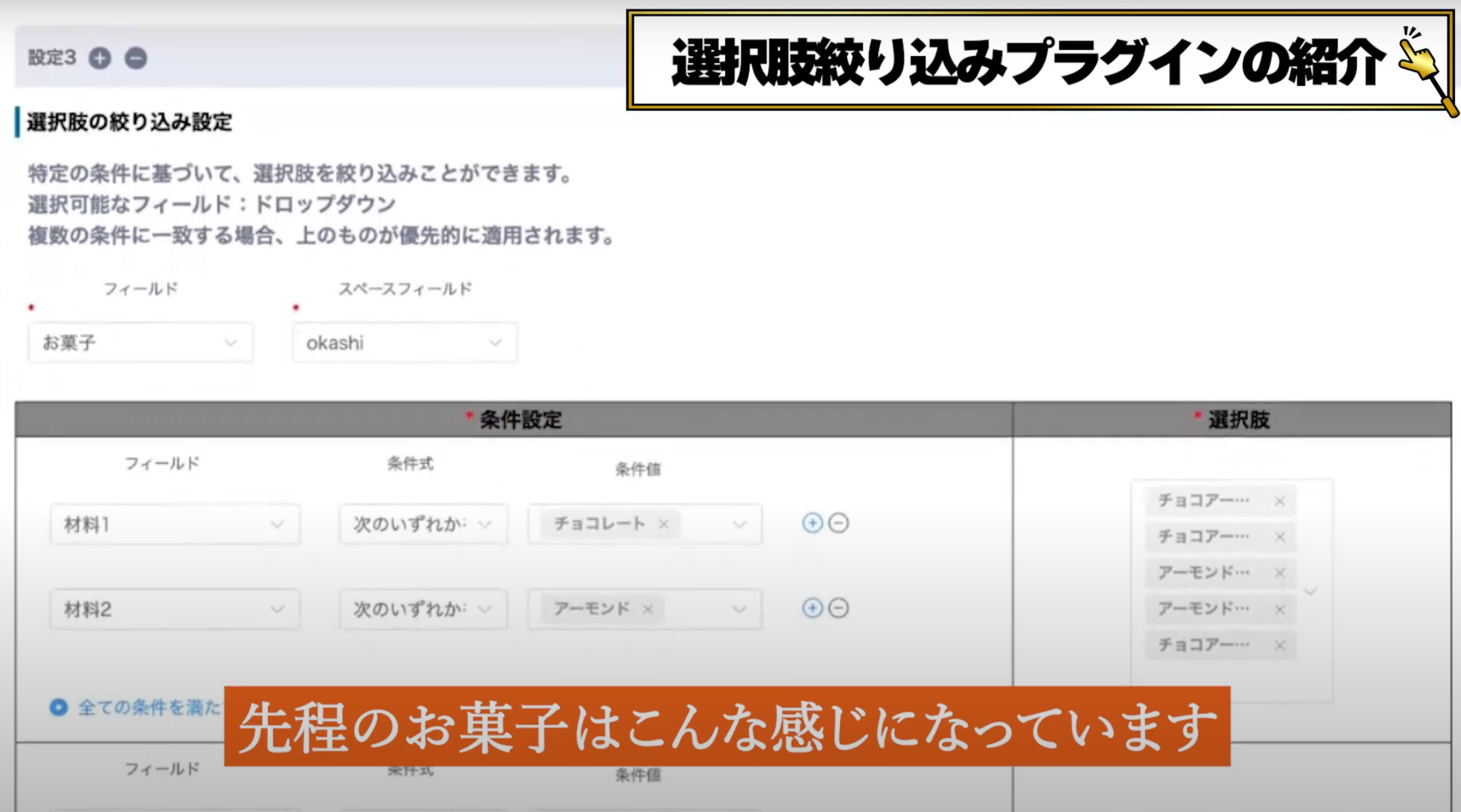
また、AND条件で選択肢の絞り込みを行う際には、条件設定の中に複数の条件を設定します。
例えば、先ほどの活用事例では「材料1がチョコレート かつ 材料2がアーモンド」のときに、「チョコアーモンドクラスター」や「チョコアーモンドバー」を表示するように設定を行いました!
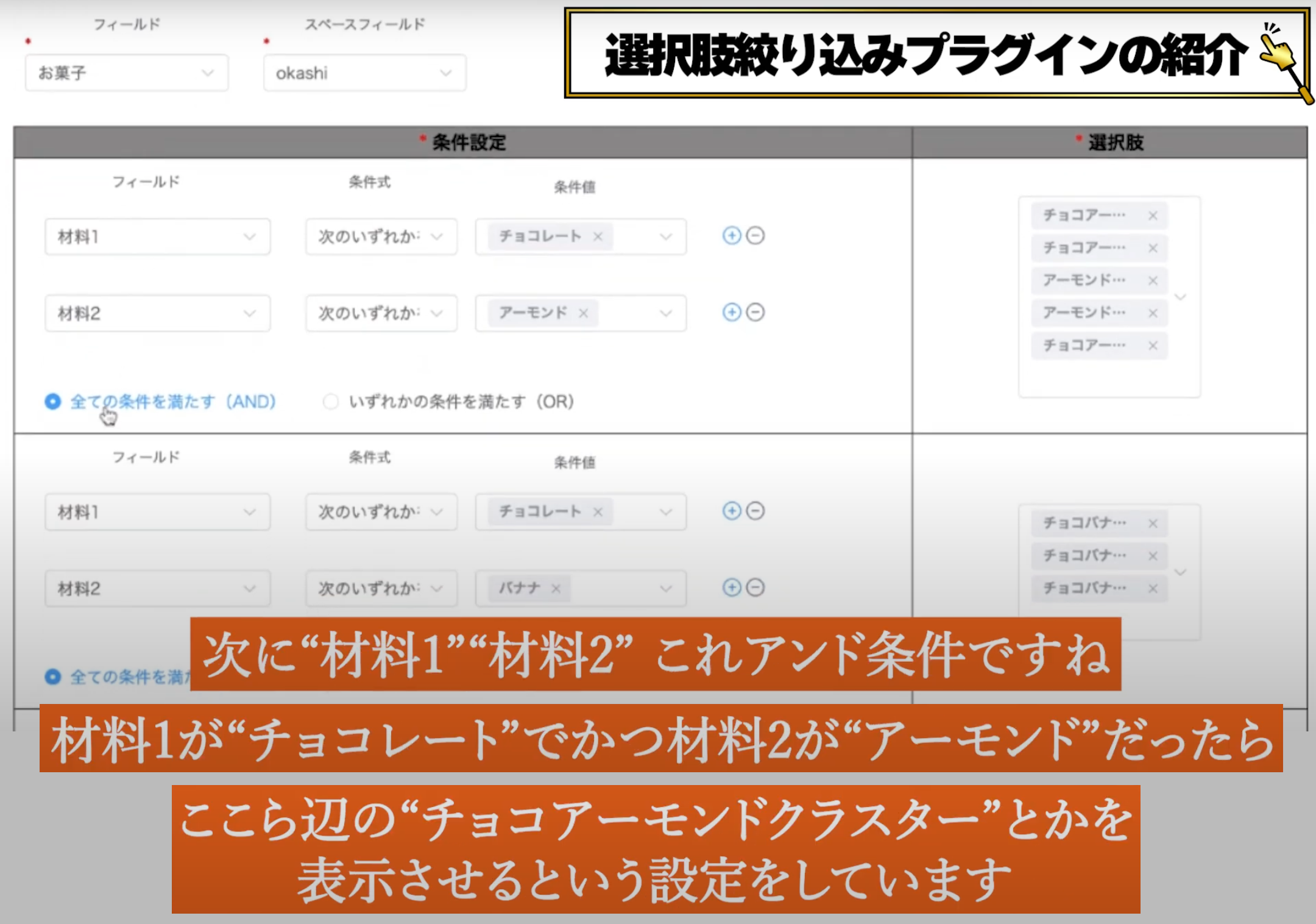
選択肢絞り込みプラグインについてもっと詳しく知りたい方はこちらから!
|
活用事例 |
関連ブログ |
\30日間のプラグイン無料体験実施中!/
⇨ 自分の環境で選択肢絞り込みプラグインを使ってみる!
③ 添付ファイルプレビュープラグイン
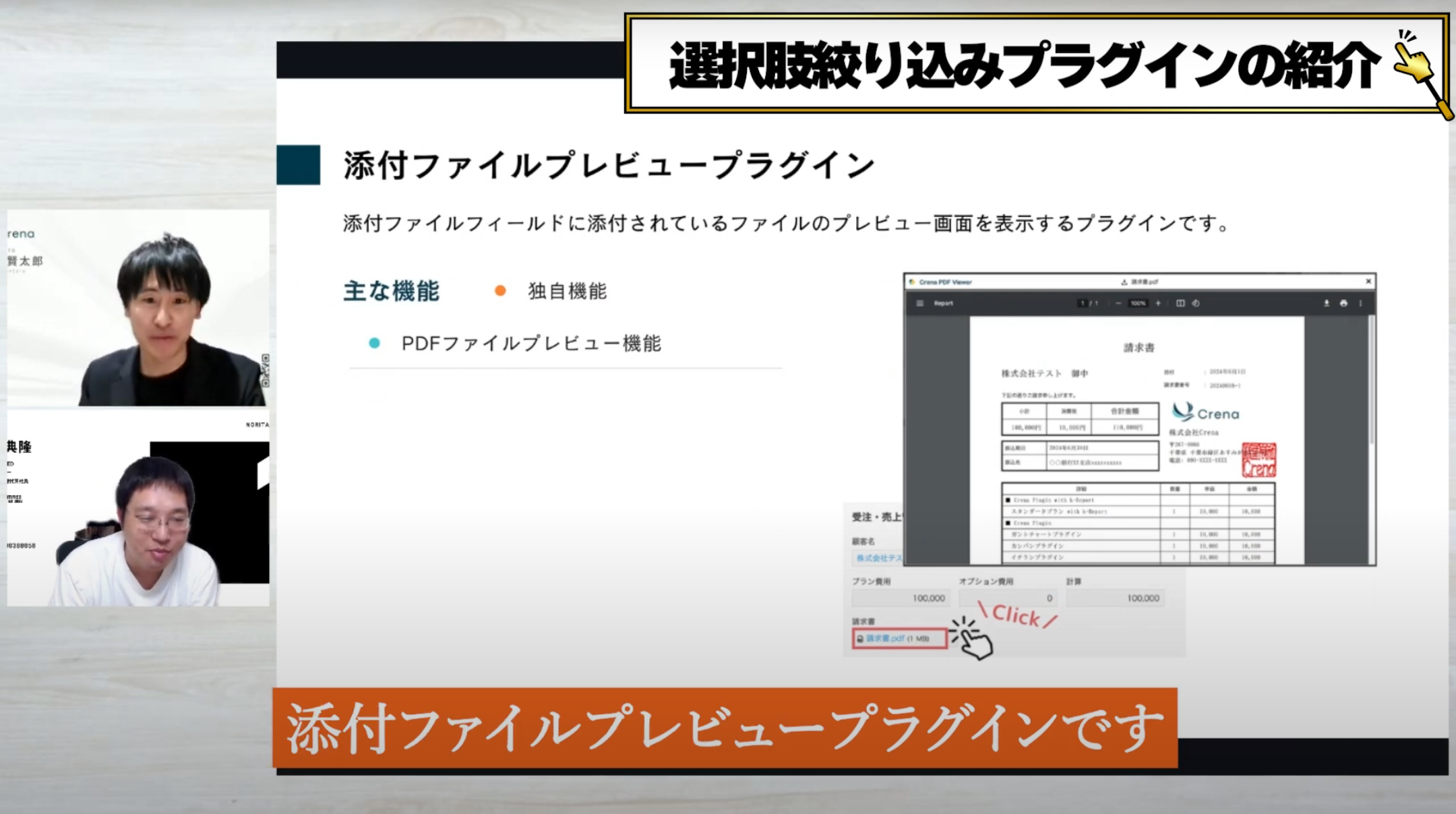
最後にご紹介するプラグインは、添付ファイルプレビュープラグインです。
添付ファイルプレビュープラグインでは、添付ファイルフィールドに添付されているファイルのプレビュー画面を表示できます。
「頻繁にPDFの中身を確認するので手軽に確認できるようにしたい」
「クリックするたびにPDFファイルがダウンロードされてしまう手間を省きたい」
「無駄なダウンロードを避けストレージの使用量を抑えたい」
というお悩みをお持ちの方にオススメのプラグインとなっております!
機能紹介&活用事例
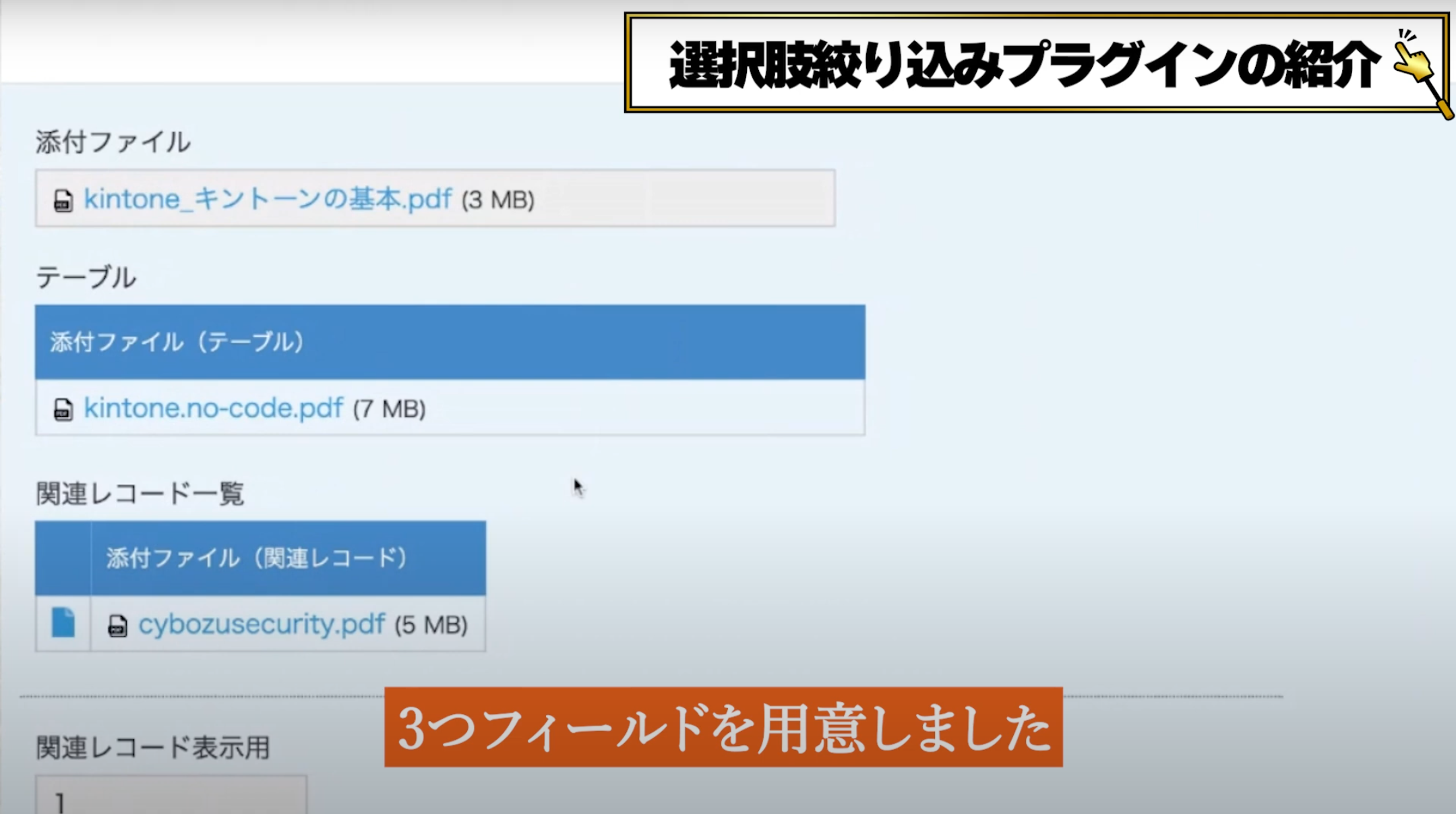
通常、kintoneでPDFを閲覧するには、毎回PDFをダウンロードする必要があります。
それゆえに、「こまめにPDFを確認したいのに、毎回ダウンロードとそのデータの削除がめんどうだ」というお悩みがよく挙げられます。
ですが、そのようなお悩みは添付ファイルプレビュープラグインで解決です!
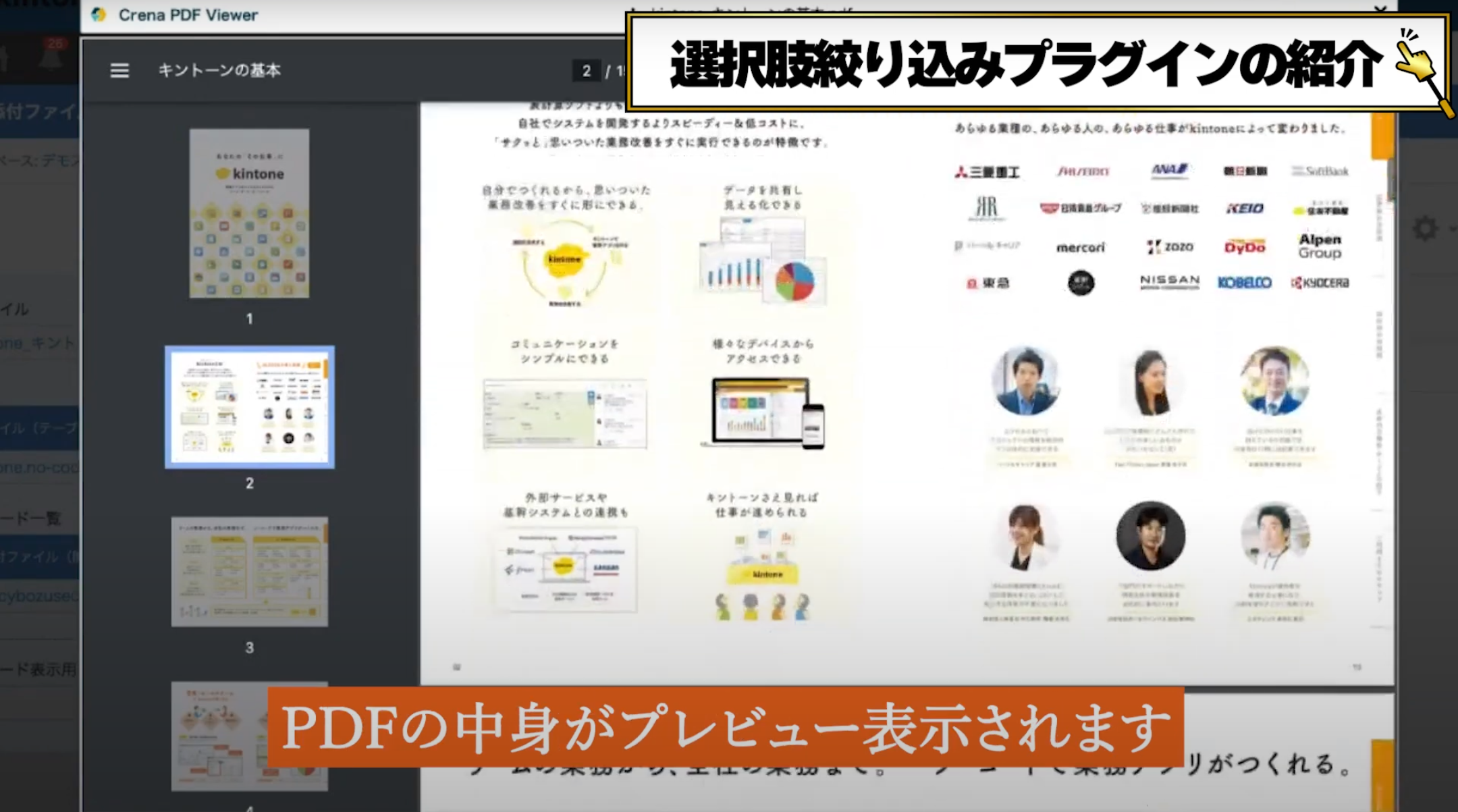
プラグインを用いれば、上記のように、kintoneで簡単にPDFの中身がプレビューできるようになりました!
このPDFプレビューは
- 添付ファイルフィールド
- テーブル内の添付ファイルフィールド
- 関連レコードの添付ファイルフィールド
で有効です!
プラグインの設定
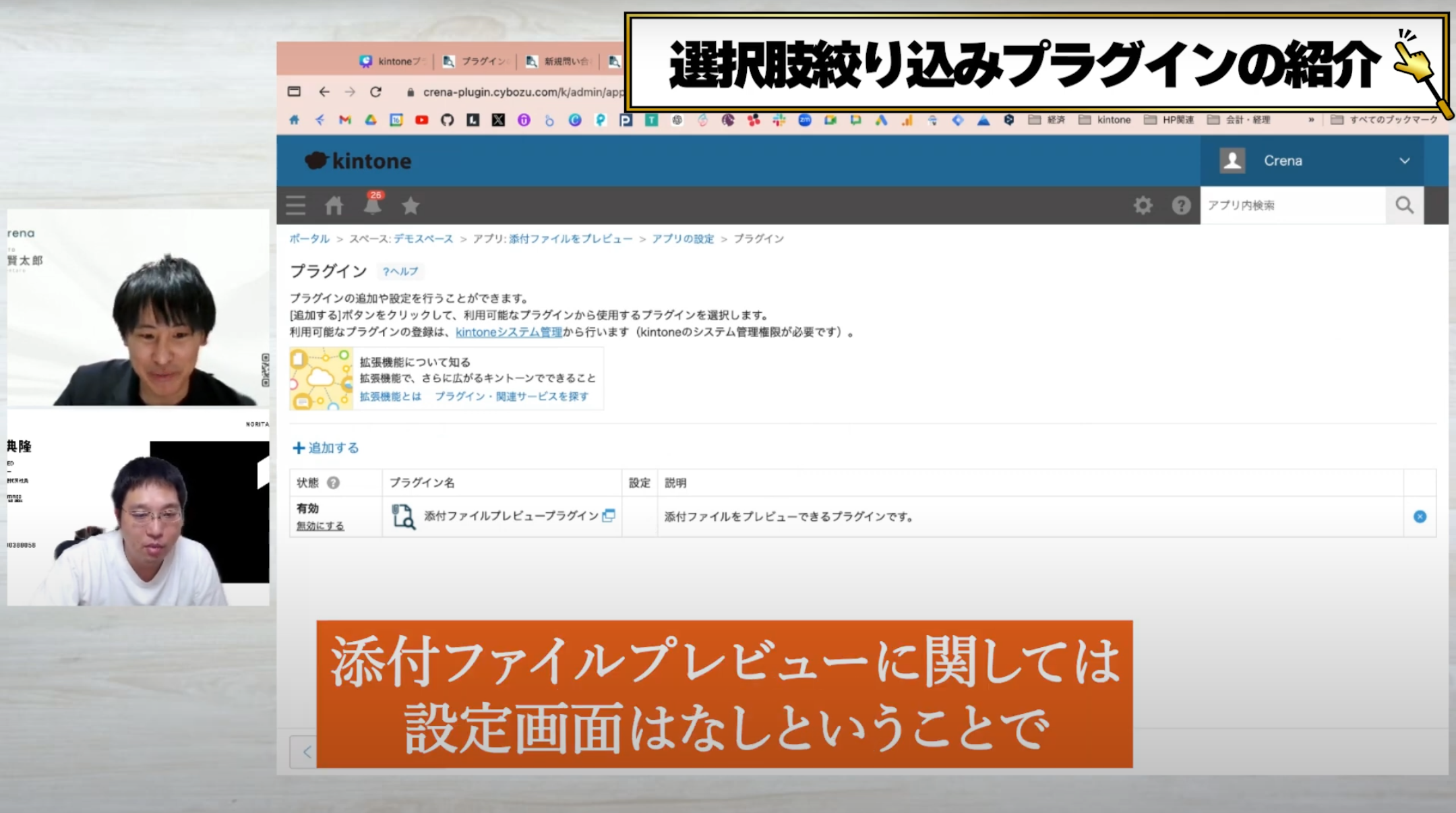
添付ファイルプレビュープラグインについては、設定画面はありません。
プラグインを追加すれば、そのアプリ内の添付ファイルフィールドにおいて、自動でプレビューが有効になります!
添付ファイルプレビュープラグインについてもっと詳しく知りたい方はこちらから!
|
活用事例 |
関連ブログ |
\30日間のプラグイン無料体験実施中!/
⇨ 自分の環境で添付ファイルプレビュープラグインを使ってみる!
プラグインの料金体系について
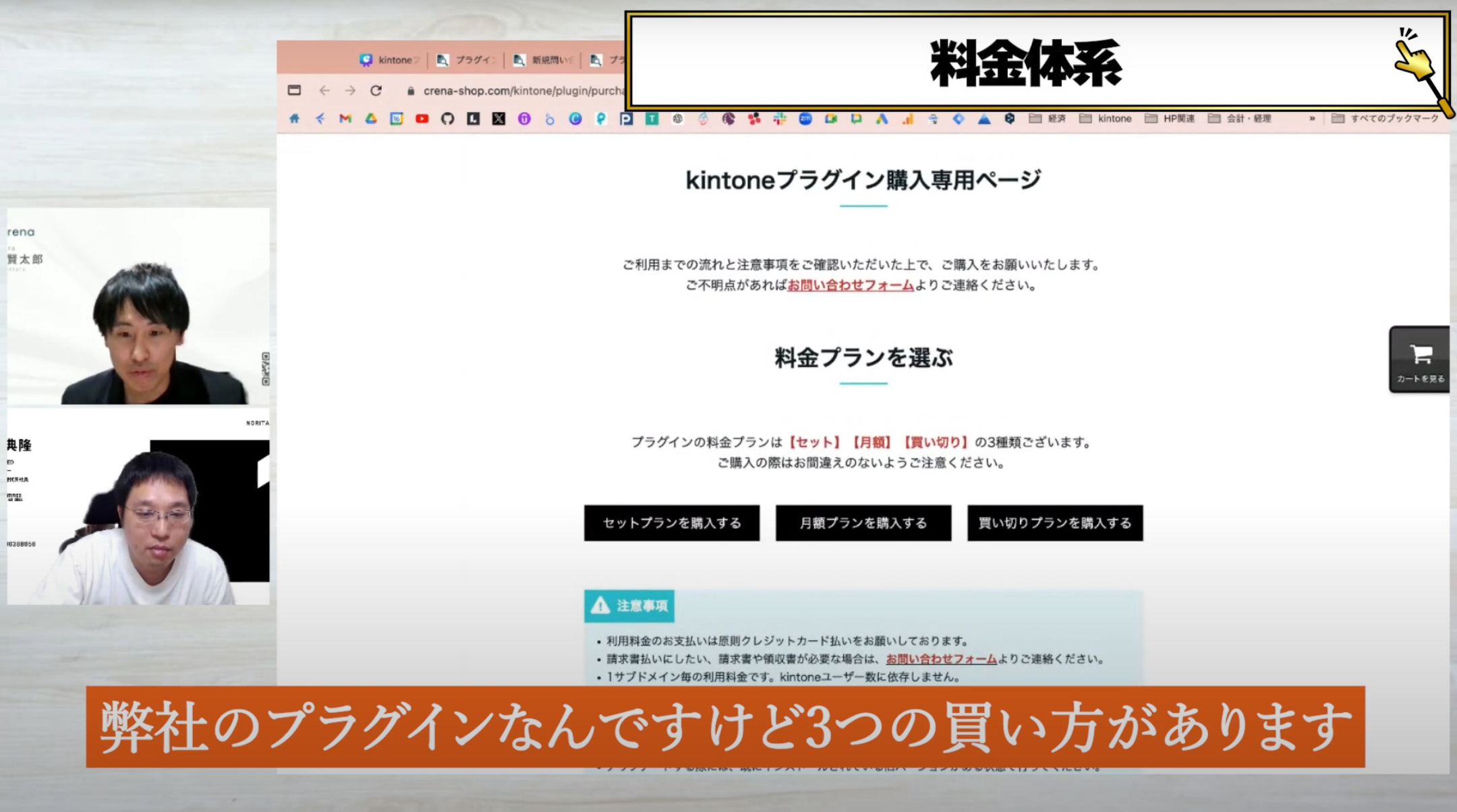
Crenaでは、3つのプランでプラグインを提供しております!
- 月額プラン
- 買い切りプラン
- セットプラン
それぞれの詳細について、順番に解説を行っていきます。
(※ 2024年8月現在の料金体系となります)
[1]月額プラン
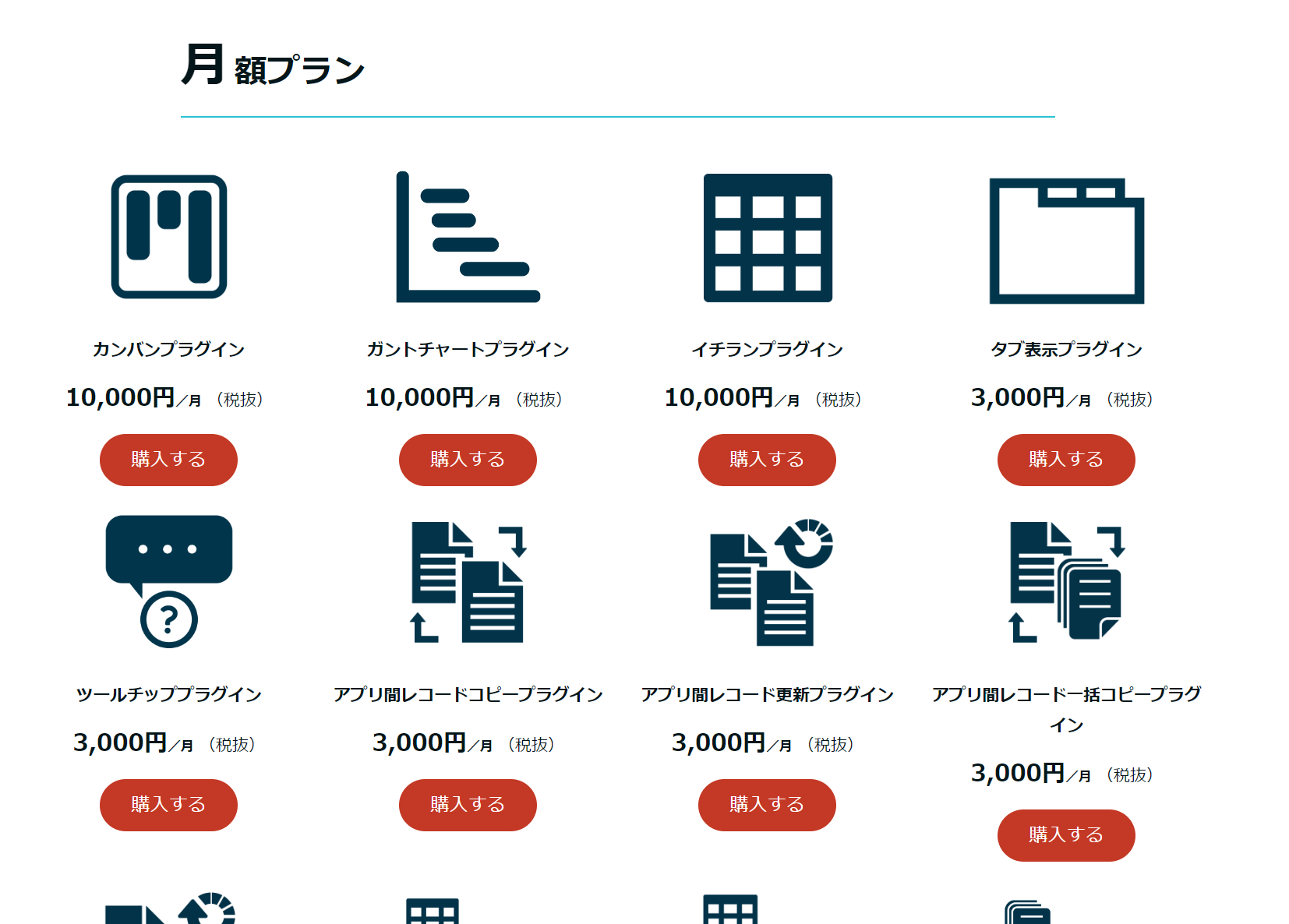 |
月額プランでは、月額料金をお支払いいただくことで、プラグインの利用が可能になります。
今回ご紹介いたしました、標準機能の拡張系プラグインは、月額3,000円となっております!
| 月額プラン 料金一覧 | |
| カンバン・ガントチャート・イチラン | 月額10,000円 |
| freee連携プラグインセット | 月額5,000円 |
| それ以外のプラグイン | 月額3,000円 |
[2]買い切りプラン
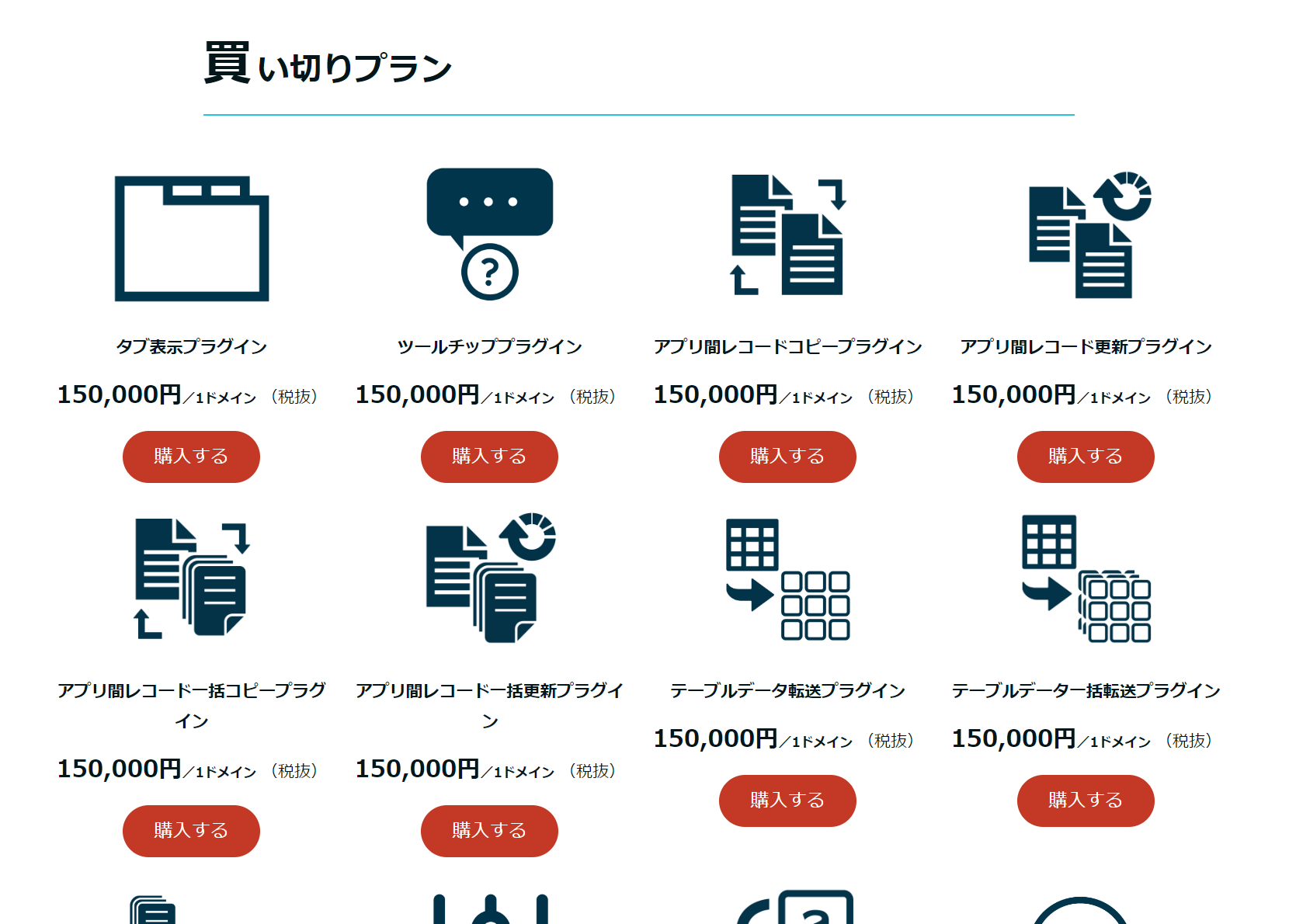 |
買い切りプランでは、買い切り料金でプラグインをご購入いただくことで、常時プラグインを利用することが可能になります。
今回ご紹介した標準機能の拡張系プラグインの買い切り料金は、150,000円になります。
(カンバン・ガントチャート・イチラン・freee連携セットに関しては、買い切りプラン未対応となっております。ご了承ください)
[3]セットプラン
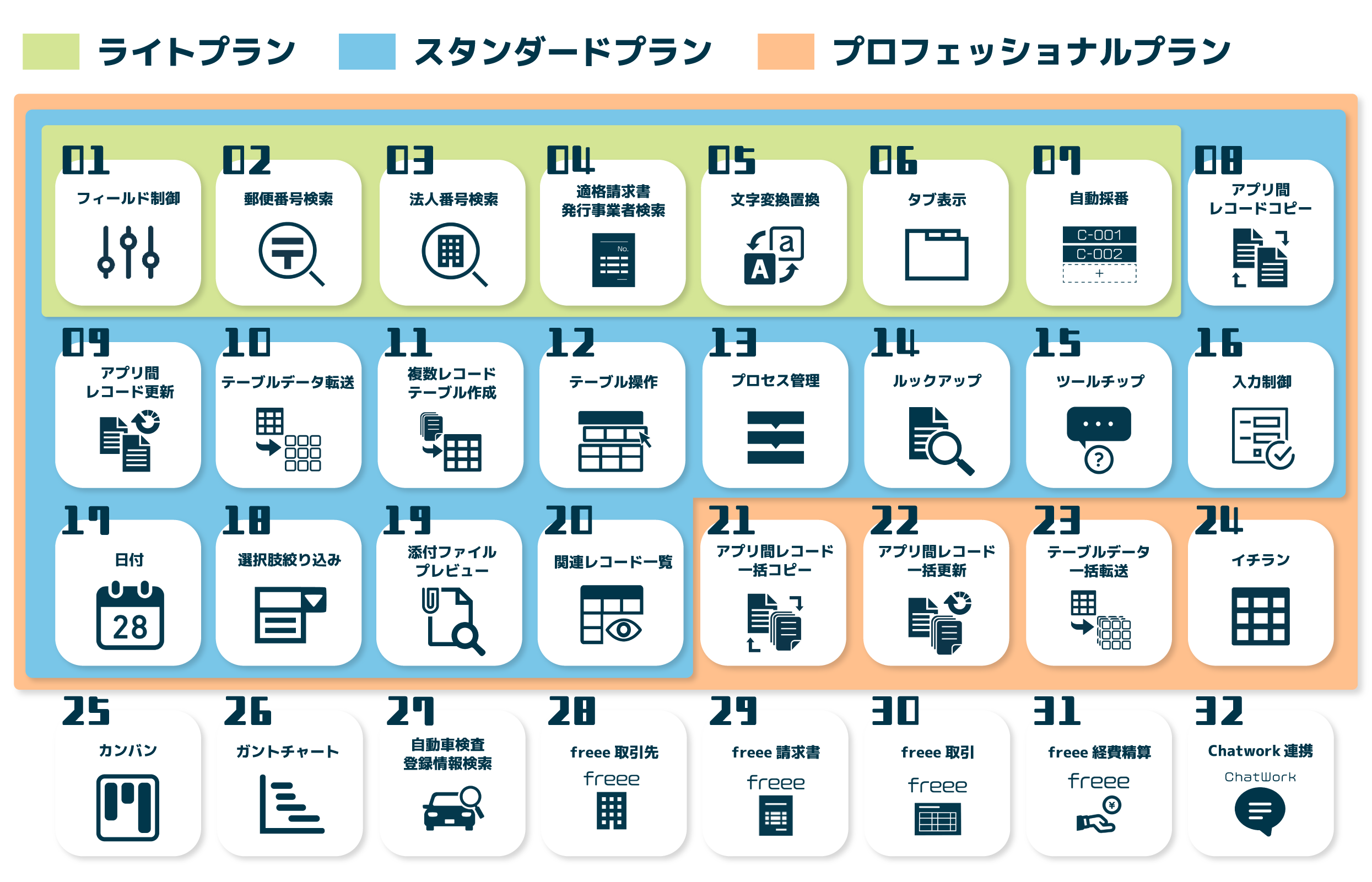 |
セットプランでは、月額料金をお支払いいただくことで、プラグインをまとめておトクに利用することができます。

|
ライトプラン
|
\ライトプランの紹介記事はこちらから!/ |
|
スタンダードプラン
|
\スタンダードプランの紹介記事はこちらから!/ |
|
プロフェッショナルプラン
|
\プロフェッショナルプランの紹介記事はこちらから!/ |
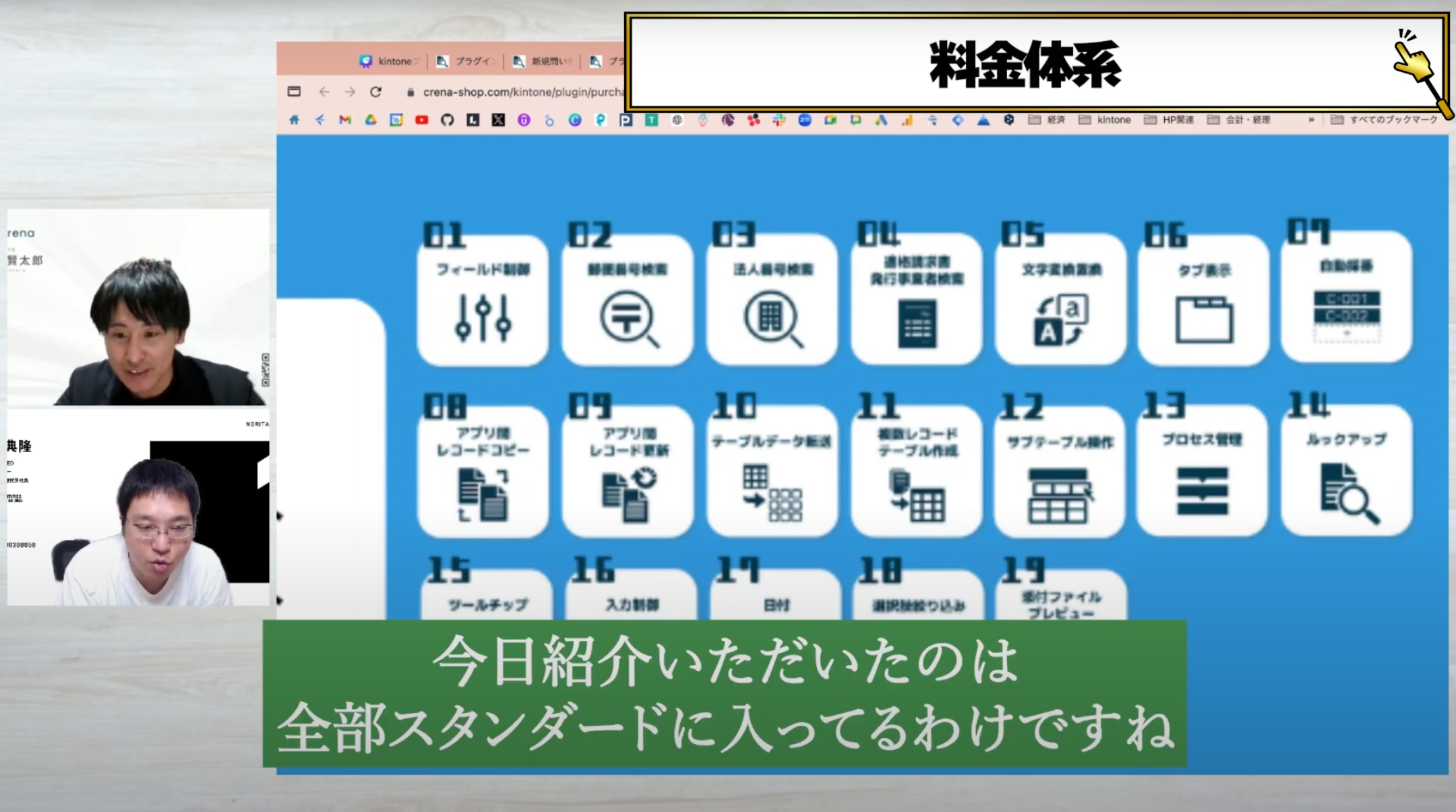
今回ご紹介した5種類の標準機能の拡張系のプラグインは、全てスタンダードプラン(月額10,000円)に含まれています!
スタンダードプランでは月額10,000円で20種類のプラグインが利用できるので、大変おトクなプランとなっております。
ぜひ、ご利用をご検討ください!
\セットでおトクにプラグインが使える!/
⇨ セットプランのプラグインお申込みはこちらから!
まとめ
それでは、今回の内容をまとめていきます!
今回は標準機能の拡張系プラグインの中から「テーブル操作プラグイン」「選択肢絞り込みプラグイン」「添付ファイルプレビュープラグイン」をご紹介させていただきました。
|
テーブル操作プラグイン
テーブル行の移動・複製・並び替えができる ⇨ テーブルの操作機能をパワーアップして、業務をスムーズに効率化します! |
|
選択肢絞り込みプラグイン
条件に一致する選択肢を絞り込んで表示することができる ⇨ 大量の選択肢から目的の項目を探すストレスを削減し、選択ミスやそれに伴うトラブルも防止します! |
|
添付ファイルプレビュープラグイン
添付ファイルフィールドに添付されているファイルのプレビュー画面を表示できる ⇨ 簡単にPDFを閲覧できるので、ダウンロードと削除の手間を削減し、業務を効率化します! |
今回ご紹介した3つのプラグインを導入すれば、kintoneの業務を効率化し、ミスやトラブルを防止してくれます。
「テーブルでコピー・並び替え・固定表示・ソート機能を使いたい」
「ドロップダウンの選択肢を条件に合わせて絞り込みたい」
「kintoneで簡単にPDFファイルを閲覧できるようにしたい」
という方は、ぜひ導入をご検討ください!
今回解説を行った動画はこちらから!
自分の環境でプラグインを試したい方は30日間無料お試し申込み!
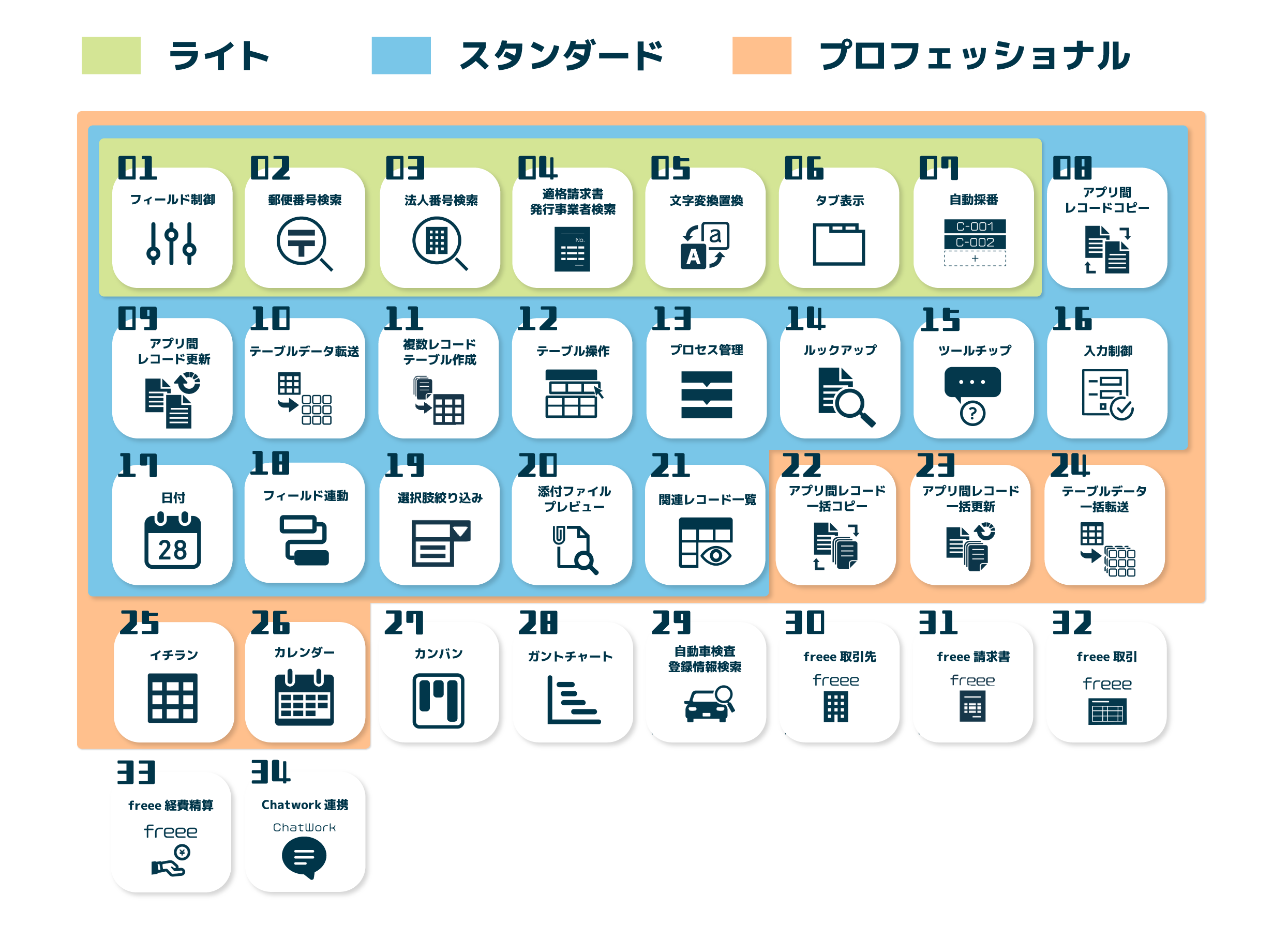 |
当社では、プラグインを30日間無料で自分の環境でお試しいただけます!お気軽にお申込みください!
誰でもすぐにプラグインが体験できるデモ環境を公開中!
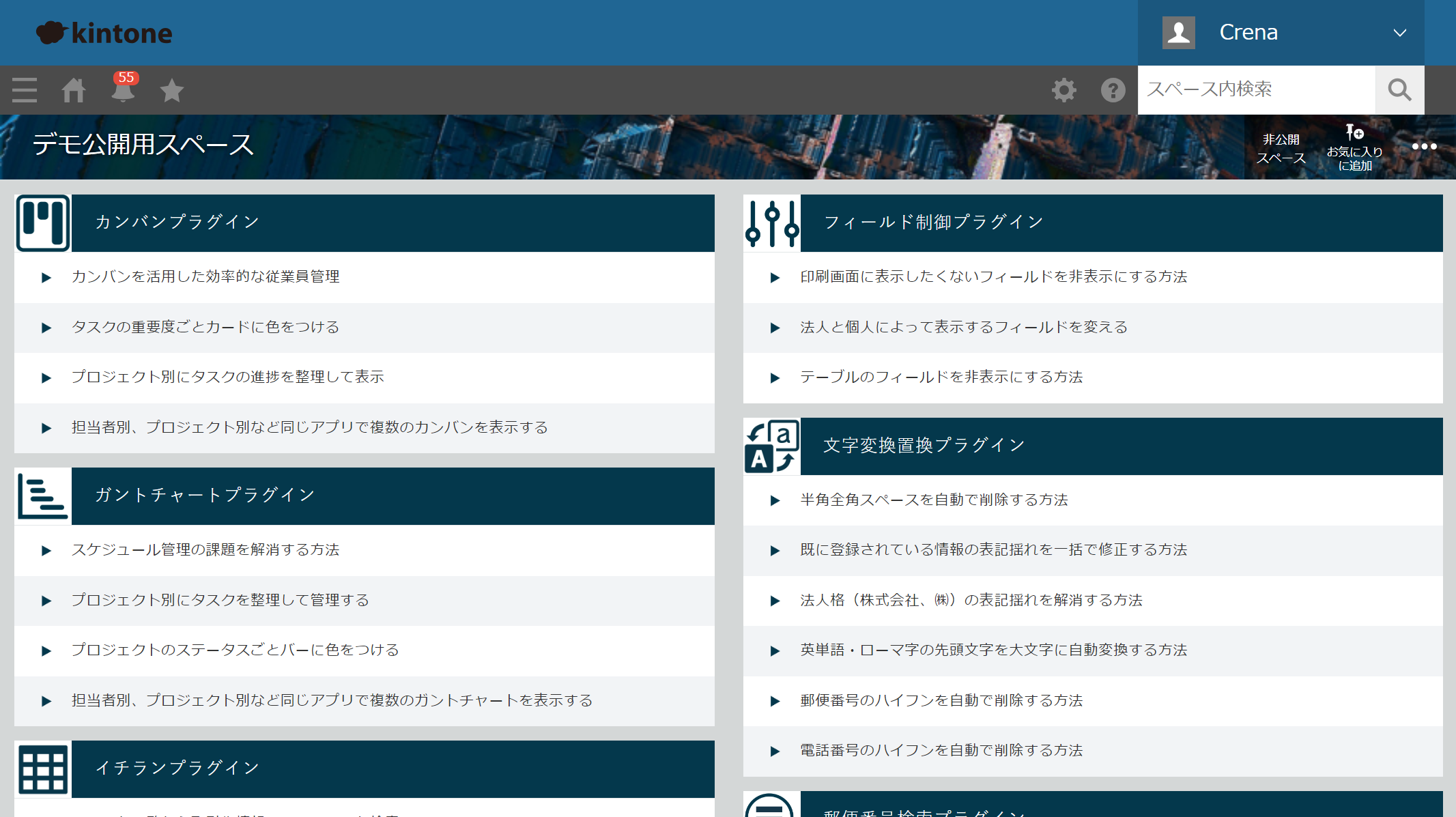 |
当社では、どなたでも簡単にプラグインをお試し頂ける「プラグインデモ環境」を公開しております!
面倒な手続きは一切不要で、今すぐプラグインの機能や操作性を体験していただけます。
「とりあえずプラグインを体験してみたい!」という方は、上記のボタンからどうぞ!
それでは、最後までお読みいただきありがとうございました。
X(旧:Twitter)をフォローしておくと最新記事の通知が届きます。プラグインのアップデート情報を素早く受け取りたい方は是非フォローお願いします。
株式会社CrenaのX(旧:Twitter)